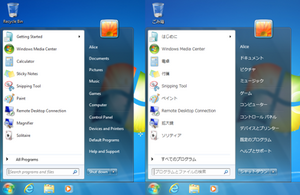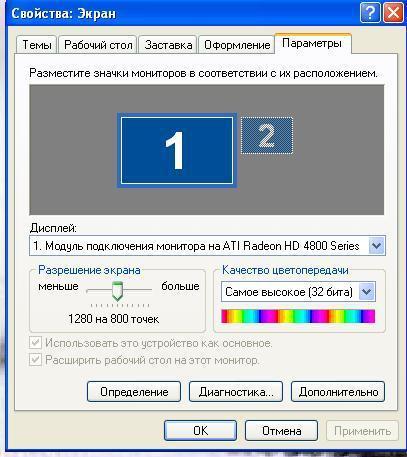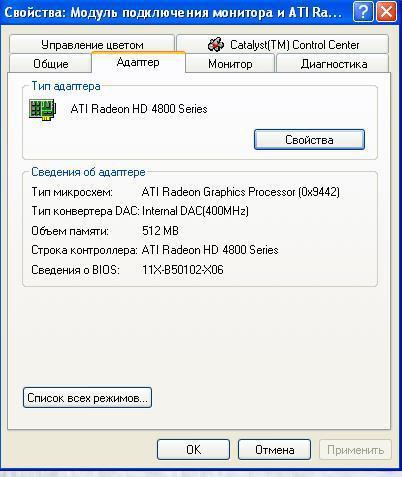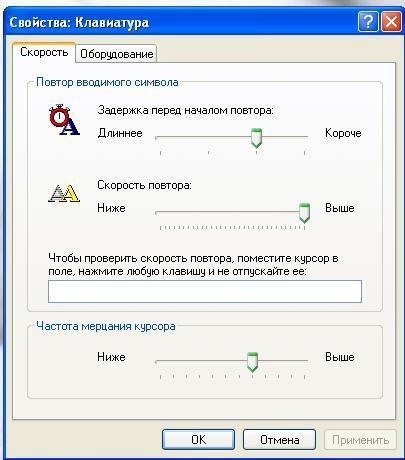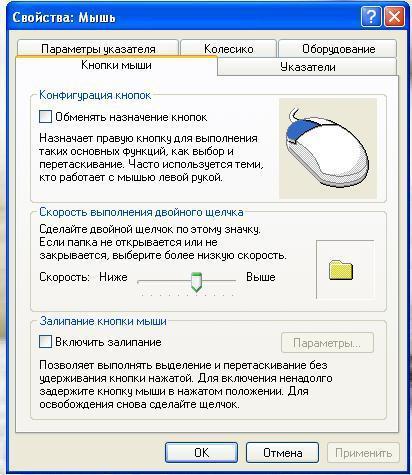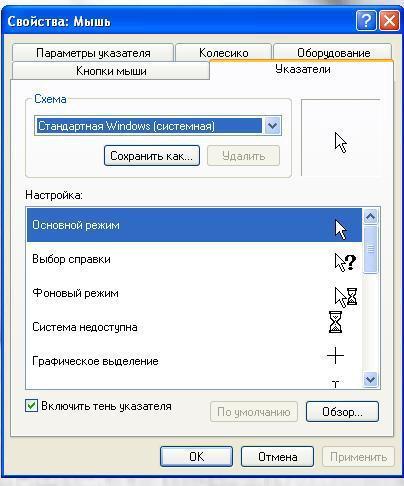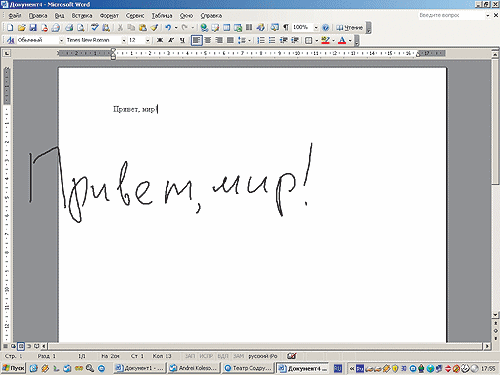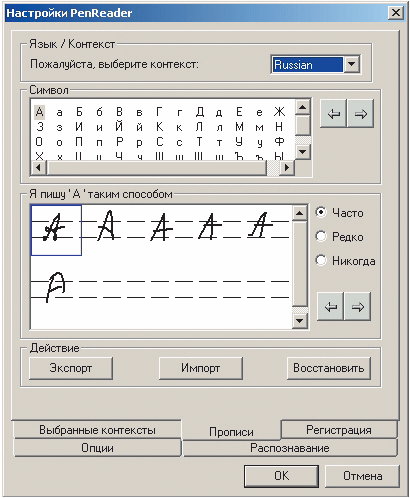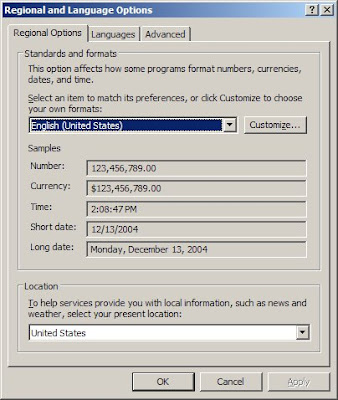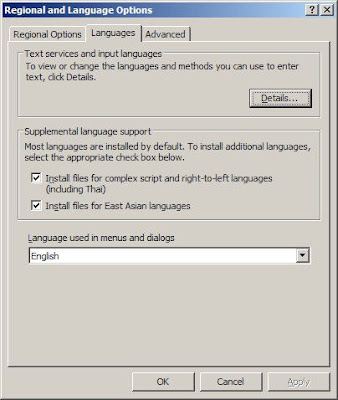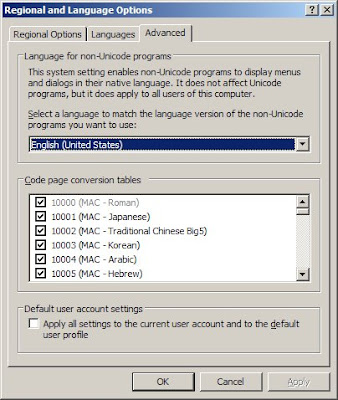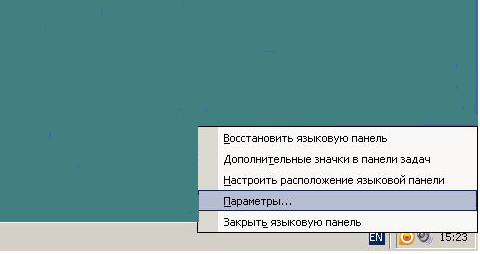Multilingual User Interface (MUI) enables the localization of the user interface of an application.
MUI is provided by Microsoft as an integrated feature of its operating system Windows 11 down to Windows 2000 with some limitations in older versions.
MUI is used for localizing flagship Microsoft products Microsoft Windows and Microsoft Office and as an open technology can be used in any application that runs in a version of Windows that supports MUI.
The core feature of MUI is the user-defined, system settings for preferred language that can be used/shared by all applications on a computer. The next most core feature is system functions (i.e. LoadString) that use this preference to load user interface assets at runtime from resources in the user’s preferred language. To be MUI-enabled, an application need only store user interface assets as language-specific resources and use LoadStrIng to load them at runtime.
MUI also supports storing user interface assets as separate, single-language files which provides for development and deployment flexibility. This feature is optional. The resources can be stored in the application binary.
MUI also provides system functions that allow for custom and extended localization behavior.
Overview[edit]
The MUI technology[1] is integrated into the Windows OS and can be leveraged in an application by storing localizable assets as resources in a prescribed way and using MUI-enabled win32 functions to read the resources.
A relatively simple implementation of MUI in an application stores the strings of each language in a string-table resource of the binary file and uses the win32 function LoadString to load strings at runtime. No other MUI related configuration or code is required. The following optional capabilities of MUI can be implemented if desired:
- Store the resources of each language in a separate DLL in order to enable deployment/installation flexibility
- An application can use dedicated MUI functions to provide more control of localizable asset consumption such as using a language other than the system-defined user preference
- Localizable assets can be stored in a format other than resource
The design of MUI attempts to provide a common way to store application localization information that alleviates limitations of more traditional and monolithic designs for localization such as including all languages in the application logic files (i.e. resources). With MUI, the following deployment scenarios are possible:
- Add support for a language by installing only languages files — without modifying application logic or other language files
- Add new features and fix bugs by installing only application logic files — without modifying the installed language files
Terminology[edit]
The following MUI related terms are either used in or derived from the Microsoft documentation.
Language-neutral (LN): Describes something that conveys a meaning regardless of the languages of the viewer, such as an image without text or other localizable aspects
LN resource: a resource that is shared by and installed for all language versions of the application
LN file: Windows binary containing the application logic and language-neutral resources
Language-specific (LS): Describes something that has significantly different meaning based on the languages of the viewer. The most common LS items are interface strings but can be other items such as an image with text in it
LS resource file: A set of resources localized for one language; a.k.a. MUI file
Language Preferences[edit]
A language selection is stored by the system for the system (shared by all users and maybe used as default for a new user) and for each user. These selections can be modified by the user via the system Control Panel but cannot be modified by an application.
These preferences control the language that the OS uses for UI elements. Applications can also use these preferences, and via MUI-enabled system functions (such as LoadString) the use is automatic and transparent (requires no MUI-specific code to use). But use of these preferences is optional and customizable. An application can be designed to ignore the language preferences. Or it may use them in ways other than that provided by MUI-enabled system functions.
An application can use MUI functions[2] to read language preferences — that default to the user selection [assumed] and are a list of languages in preference order. These preferences are provided at the system, user, process and thread levels [assumed that changing at a higher level modifies the preferences for lower levels].
An application can modify these language preference lists (via SetThreadPreferredUILanguages and other functions) in order to influence the behavior of MUI. For example:
std::string languageIdSpec = "en-US";
languageIdSpec.push_back(''); // must be double-null terminated
ULONG langCount = 1;
if (!::SetThreadPreferredUILanguages(MUI_LANGUAGE_NAME, languageIdSpec.c_str(), &langCount))
throw std::runtime_error("Unable to set thread preferred UI language.");
Resource Storage[edit]
MUI provides support for localized resources stored in Windows binary (a.k.a. Win32 PE) files (DLL, EXE, SYS) — usually DLL files.
The resources for a language can either be stored in the application binary or in a MUI (a.k.a. LS) file — one per language. For MUI to find resources, a MUI file must be in the same directory as its associated LN file and be named the same as the LN file plus «.LCID.mui». For example, for LN file my-lib.dll, the MUI file for en-US would be named my-lib.dll.0409.mui.
String resources are coded as string table like so:
LANGUAGE LANG_ENGLISH, SUBLANG_NEUTRAL STRINGTABLE BEGIN 1 L"message text" END
Resource Retrieval[edit]
Several win32 functions that read application resources are MUI-enabled, including LoadString, FormatMessage, and LoadImage.[3]
Each function attempts to read a resource for a language as selected by global language preferences, from application resources or associated MUI files (co-located with LN file and following naming convention). Each uses the global language preferences to choose a language that is available. If loading the resource for the first preferred language fails either because the MUI file does not exist or the resource does not exist in the MUI file, the function will try the next preferred language and so on until all preferences have been tried. If load fails for all preferred languages, then tries the LN file.
The most commonly used function is LoadString which loads strings from a string-table resource. Example using LoadString:
wchar_t* resourceCharArray;
int resourceLength = ::LoadStringW(_moduleHandle, resourceId, (LPWSTR)&resourceCharArray, 0);
if (!resourceLength)
throw std::runtime_error("Unable to find resource.");
std::wstring text;
text.append(resourceCharArray, resourceLength);
This retrieves the address of the resource text character buffer which is not guaranteed to be null terminated. Then, this copies the characters to a std::string and its c_str() method is guaranteed to be null terminated. Therefore, there is no need to append a null. Another option is to have LoadString copy the string to a passed buffer, but that requires using a fixed-length buffer which has downsides like usually allocating more than needed or truncation if too short.
Oddly, MS documentation for LoadString does not mention its interaction with MUI — use of language preference.
FormatMessage is also MUI-enabled. Its function reference page describes its interaction with the user’s language preference when parameter dwLanguageId is passed as 0. But FormatMessage reads from a message table, not a string table and as Raymond Chen says, «nobody actually uses message tables».[4]
Non-Resource Storage and Retrieval[edit]
MS documentation recommends storing UI assets as resources since MUI fully supports retrieving from this storage, but it notes that MUI supports any other file format, such as XML, JSON or flat text file.[5] This implies that using the resource retrieval aspect of MUI is not required for an application to be MUI-enabled. An application can use its own, custom UI asset retrieval logic.
To be MUI-enabled, the application must use the system language preferences. The custom UI asset retrieval logic might optionally use the MUI function GetFileMUIPath to leverage the MUI file location and naming conventions.
Other Aspects[edit]
The MS MUI documentation describes the following concepts, but it is unclear how they relate to MUI and what value they offer:
- Resource Configuration File[6]
- Registry String Redirection[7]
Implementing[edit]
Basic tasks to support/implement MUI:
- Use LoadString in the application code to read resources; it uses user preference, system settings to read resources that are in the language that is most preferred by the user based on availability
- Author resource source code (RC) for each language; recommended to store each language in a separate RC file
Upon completing the basic tasks, an application is MUI-enabled. But there are other features of MUI that an application can optionally take advantage of.
The basic tasks imply storing all languages in the resources of the application binary — which means it is not language neutral. This structure provides all runtime localization benefits of MUI and simple, single-file deployment but does not allow for deployment flexibility that MUI provides. In order to take advantage of the deployment flexibility:
- Configure the application binary project to exclude all LS resources — making it the LN file
- Configure project(s) to build each language to a resource DLL; named the same as the LN file + «LCID.mui» — MUI files
- Deploy/install MUI files in same directory as the LN file
To store localized assets in formats other than resource, the application must implement a mechanism for reading assets at runtime based on the language preference system settings (see GetThreadUILanguage). In other words, the application loads UI assets based on the system language preference settings without using LoadString. The application might leverage the MUI file-per-language location and naming convention by using GetFileMUIPath.
Advantages over Localized Version[edit]
The MUI technology was developed in response and as an improvement to localized versions — an older technology for globalizing and deploying software packages. This section describes the differences and advantages of MUI over localized versions.
Windows localized via a MUI pack achieves the same goal as a localized version, but there are key differences. While both display menus and dialogs in the targeted language, only a localized version uses translated file and folder names. [what does this mean? some special folders are localizable (Documents, Downloads, …) but a user created file/folder is not localizable (by the OS). Doesn’t a language pack localize the special folder names? What else could it do?]
A localized version of Windows translates the base operating system, as well as all included programs [what programs?], including file and folder names [so it does localize file/folder names. this contradicts above], objects names [what’s an object?], strings in registry [really? what strings?], and any other internal strings used by Windows into a particular language. Localized versions of Windows support upgrading from a previous localized version and user interface resources are completely localized, which is not the case for MUI versions of a product. [what is not the case for MUI?]
A MUI version does not contain translated administrative functions such as registry entries [registry entries are functions?] and items in Microsoft Management Console.
One advantage of a MUI version is that each user of a computer can use a different language.[8] For a localized version of the OS, this is not possible. It may be possible for localized applications but requires installing multiple versions; one for each language, and this may lead to application storage space and side-by-side installation issues. With MUI, the single version supports multiple languages, and the OS and applications use the user’s preferred language. Further, the same OS can host an application that uses any of the application’s supported languages which may be different than the OS selected language and even a language that’s not supported by the OS.
History[edit]
MUI was introduced with Windows 2000 and is supported in each subsequent Windows release.
Windows 2000 and Windows XP[edit]
MUI products for these versions were available only through volume agreements from Microsoft. They were not available through retail channels. However, some OEMs distributed the product.[citation needed]
Languages in Windows XP[edit]
Up to Windows XP, MUI packs for a product are applied on top of an English version to provide a localized user experience. There are a total of 5 sets of MUI packs.
Set 1[edit]
- German
- French
- Japanese
- Korean
- Chinese (Simplified)
- Chinese (Traditional)
Set 2[edit]
- Arabic
- Hebrew
- Spanish
- Italian
- Swedish
- Dutch
- Portuguese (Brazil)
Set 3[edit]
- Norwegian
- Danish
- Finnish
- Russian
- Czech
Set 4[edit]
- Polish
- Hungarian
- Portuguese (Portugal)
- Turkish
- Greek
Set 5[edit]
- Bulgarian
- Estonian
- Croatian
- Latvian
- Lithuanian
- Romanian
- Slovak
- Slovenian
- Thai
Windows Vista[edit]
Windows Vista enhanced MUI technology to separate the English resources from the application logic binary files. The application logic files are now language-neutral a.k.a. language-independent. In other words, the application logic files are no longer English-centric. This separation allows for changing languages completely without changing the core binaries of Windows, and to have multiple languages installed using the same application logic binaries. Languages are applied as language packs containing the resources required to localize part of or the entire user interface in Windows Vista.
MUI packs are available to Windows Vista Enterprise users and as an Ultimate Extras to Windows Vista Ultimate users.
Beginning with Windows Vista, the set of associated MUI APIs are also made available to developers for application development. [This allows anyone to use the MUI technology?]
At launch, the following 16 language packs were released:
- Danish
- German
- English
- Spanish
- French
- Italian
- Dutch
- Norwegian
- Portuguese (Brazil)
- Finnish
- Swedish
- Russian
- Korean
- Chinese (Simplified)
- Chinese (Traditional)
- Japanese
On October 23, 2007, the remaining 19 language packs were released:
- Czech
- Estonian
- Croatian
- Latvian
- Lithuanian
- Hungarian
- Polish
- Portuguese (Portugal)
- Romanian
- Slovak
- Slovenian
- Serbian
- Turkish
- Greek
- Bulgarian
- Ukrainian
- Hebrew
- Arabic
- Thai
Windows 7[edit]
MUI is available to Windows 7 Enterprise and Ultimate edition users.
Beginning with Windows 7, Microsoft started referring to a «MUI pack» as a «Language Pack»; not to be confused with a Language Interface Pack (LIP).[9]
Windows 8/8.1/RT[edit]
Beginning with Windows 8/RT, most editions of Windows are able to download and install all Language Packs,[10] with a few exceptions:
- In Single Language editions of Windows, only one language pack is allowed to be installed, [11] the same behavior as editions of Windows 7 and earlier that are not Enterprise or Ultimate.
- In OEM editions of Windows, the exact language packs that are preinstalled/available for download depend on the device manufacturer and country/region of purchase (and the mobile operator for devices with cellular connectivity). This is a mixture of a local-market feature and a feature for everyone everywhere. There may be multiple display languages preinstalled on the device by the manufacturer and/or wireless carrier, but each manufacturer and/or wireless carrier installs two different sets of languages: one set of preloaded languages and one set of languages that can be installed by the end user. This rule is currently used in Windows Phones as of Windows Phone 7[12] and PCs as of Windows 8 (since Windows 8 and Windows Phone 8 share the same Windows NT kernel) and was later dropped in Windows 10 version 1803, but was later quietly reinstated as of Windows 10 version 1809. An end user could install a retail license on top of an OEM license by performing a clean install through the Media Creation Tool to circumvent the region locking and install any display language that they want.
- The Windows update process does not affect the currently installed display languages in any way, but it may give the end user access to newly released language packs made available by the OEM (PCs only). However, when installing a new feature update, it may change the display language back to the one set during the initial setup process. For example, if the Samsung ATIV Smart PC on AT&T is upgraded from Windows 8.1 to Windows 10 Anniversary Update (not necessarily done in one go), it will now be able to install Portuguese (Brazil), Vietnamese, Chinese (Simplified and Traditional), and Japanese in addition to English, Spanish, French, German, Italian, and Korean (the last three languages can be downloaded by the end user at the time of its launch), just like with the Galaxy S8 series and the Verizon-based Galaxy Book.
- On the other hand, a Samsung Galaxy Book device does not support Afrikaans as a display language, because Samsung apps do not officially support Afrikaans.[13] Furthermore, cellular variants of the Galaxy Book laptops sold in North America support fewer display languages than their Wi-Fi-only counterparts, just like on their smartphones.
- Certain language packs like English (Australia) and English (Canada) are only supported on the Xbox consoles and the Surface Duo.
- Some LIP packs require certain MUI packs (base languages) to be present or compatible.[14] If that base language is not present or compatible, then that LIP cannot be installed on that device.
Windows 10[edit]
Beginning with Windows 10 version 1803, Microsoft started using the term «Local Experience Pack» (LXP) in some places [store?] instead of the older term «Language Pack», but they work the same way.[15] In addition to installing via Windows Settings, these 110 LXPs are also available through the Microsoft Store (app and web); the latter enabling remote installation for consumer editions of Windows.[16] As with all applications from the Microsoft Store, only the LXPs that are compatible with that Windows device are shown in the Microsoft Store app.
An LXP is updated through the Microsoft Store; outside of the normal Windows update cycle.[17]
Supported languages[edit]
Supported languages by OS version is as follows:
PC[edit]
| Language | English name | 2000 | XP | Vista | 7.0 | 7.1 | 8.0 | 8.1 | 10 | 11 |
|---|---|---|---|---|---|---|---|---|---|---|
| العربية | Arabic | Yes | Yes | Yes | Yes | Yes | Yes | Yes | Yes | Yes |
| Български | Bulgarian | LIP | Yes | Yes | Yes | Yes | Yes | Yes | Yes | Yes |
| Català | Catalan (Spain) | LIP | LIP | LIP | LIP | LIP | LIP | LIP | LIP | Yes |
| Čeština | Czech | Yes | Yes | Yes | Yes | Yes | Yes | Yes | Yes | Yes |
| Dansk | Danish | Yes | Yes | Yes | Yes | Yes | Yes | Yes | Yes | Yes |
| Deutsch | German | Yes | Yes | Yes | Yes | Yes | Yes | Yes | Yes | Yes |
| Ελληνικά | Greek | Yes | Yes | Yes | Yes | Yes | Yes | Yes | Yes | Yes |
| English (United Kingdom) | English (United Kingdom) | No | No | No | No | No | Yes | Yes | Yes | Yes |
| English (United States) | English (United States) | Yes | Yes | Yes | Yes | Yes | Yes | Yes | Yes | Yes |
| Español (España) | Spanish (Spain) | Yes | Yes | Yes | Yes | Yes | Yes | Yes | Yes | Yes |
| Español (México) | Spanish (Mexico) | No | No | No | No | No | No | No | Yes | Yes |
| Eesti | Estonian | LIP | Yes | Yes | Yes | Yes | Yes | Yes | Yes | Yes |
| Euskara | Basque | LIP | LIP | LIP | LIP | LIP | LIP | LIP | LIP | Yes |
| Suomi | Finnish | Yes | Yes | Yes | Yes | Yes | Yes | Yes | Yes | Yes |
| Français (Canada) | French (Canada) | No | No | No | No | No | No | No | Yes | Yes |
| Français (France) | French (France) | Yes | Yes | Yes | Yes | Yes | Yes | Yes | Yes | Yes |
| Galego | Galician | LIP | LIP | LIP | LIP | LIP | LIP | LIP | LIP | Yes |
| עברית | Hebrew | Yes | Yes | Yes | Yes | Yes | Yes | Yes | Yes | Yes |
| Hrvatski | Croatian | LIP | Yes | Yes | Yes | Yes | Yes | Yes | Yes | Yes |
| Magyar | Hungarian | Yes | Yes | Yes | Yes | Yes | Yes | Yes | Yes | Yes |
| Indonesia | Indonesian | LIP | LIP | LIP | LIP | LIP | LIP | LIP | LIP | Yes |
| Italiano | Italian | Yes | Yes | Yes | Yes | Yes | Yes | Yes | Yes | Yes |
| 日本語 | Japanese | Yes | Yes | Yes | Yes | Yes | Yes | Yes | Yes | Yes |
| 한국어 | Korean | Yes | Yes | Yes | Yes | Yes | Yes | Yes | Yes | Yes |
| Lietuvių | Lithuanian | LIP | Yes | Yes | Yes | Yes | Yes | Yes | Yes | Yes |
| Latviešu | Latvian | LIP | Yes | Yes | Yes | Yes | Yes | Yes | Yes | Yes |
| Norsk bokmål | Norwegian Bokmål | Yes | Yes | Yes | Yes | Yes | Yes | Yes | Yes | Yes |
| Nederlands | Dutch | Yes | Yes | Yes | Yes | Yes | Yes | Yes | Yes | Yes |
| Polski | Polish | Yes | Yes | Yes | Yes | Yes | Yes | Yes | Yes | Yes |
| Português (Brasil) | Portuguese (Brazil) | Yes | Yes | Yes | Yes | Yes | Yes | Yes | Yes | Yes |
| Português (Portugal) | Portuguese (Portugal) | Yes | Yes | Yes | Yes | Yes | Yes | Yes | Yes | Yes |
| Română | Romanian | LIP | Yes | Yes | Yes | Yes | Yes | Yes | Yes | Yes |
| Русский | Russian | Yes | Yes | Yes | Yes | Yes | Yes | Yes | Yes | Yes |
| Slovenčina | Slovak | LIP | Yes | Yes | Yes | Yes | Yes | Yes | Yes | Yes |
| Slovenščina | Slovenian | No | Yes | Yes | Yes | Yes | Yes | Yes | Yes | Yes |
| Srpski | Serbian (Latin) | LIP | LIP | Yes | Yes | Yes | Yes | Yes | Yes | Yes |
| Svenska | Swedish | Yes | Yes | Yes | Yes | Yes | Yes | Yes | Yes | Yes |
| ไทย | Thai | LIP | Yes | Yes | Yes | Yes | Yes | Yes | Yes | Yes |
| Türkçe | Turkish | Yes | Yes | Yes | Yes | Yes | Yes | Yes | Yes | Yes |
| Українська | Ukrainian | LIP | LIP | Yes | Yes | Yes | Yes | Yes | Yes | Yes |
| Tiếng Việt | Vietnamese | LIP | LIP | LIP | LIP | LIP | LIP | LIP | LIP | Yes |
| 中文 (简体) | Chinese (Simplified) | Yes | Yes | Yes | Yes | Yes | Yes | Yes | Yes | Yes |
| 中文 (香港特別行政區) | Chinese (Hong Kong) | Yes | Yes | Yes | Yes | Yes | Yes | Yes | Yes | Yes |
| 中文 (繁體) | Chinese (Traditional) | Yes | Yes | Yes | Yes | Yes | Yes | Yes | Yes | Yes |
| Language | English name | Base language required | 2000 | XP | Vista | 7.0 | 7.1 | 8.0 | 8.1 | 10 | 11 |
|---|---|---|---|---|---|---|---|---|---|---|---|
| Afrikaans | Afrikaans | English | Yes | Yes | Yes | Yes | Yes | Yes | Yes | Yes | Yes |
| አማርኛ | Amharic | English | Yes | Yes | |||||||
| অসমীয়া | Assamese | English | Yes | Yes | |||||||
| Azərbaycan | Azerbaijani | English | Yes | Yes | Yes | ||||||
| Беларуская | Belarusian | Russian | Yes | Yes | Yes | Yes | Yes | Yes | Yes | Yes | |
| বাংলা (বাংলাদেশ) | Bangla (Bangladesh) | English | Yes | Yes | |||||||
| বাংলা (ভারত) | Bangla (India) | English | Yes | Yes | Yes | ||||||
| Босански | Bosnian (Cyrillic) | Russian | Yes | Yes | |||||||
| Bosanski | Bosnian (Latin) | English | Yes | Yes | Yes | ||||||
| Català | Catalan (Spain) | English | Yes | Yes | Yes | Yes | Yes | Yes | Yes | Yes | MUI |
| Valencià | Catalan (Spain, Valencian) | Spanish | |||||||||
| ᏣᎳᎩ | Cherokee | English | |||||||||
| Cymraeg | Welsh | English | Yes | Yes | Yes | ||||||
| Euskara | Basque | Spanish | Yes | Yes | Yes | Yes | Yes | Yes | Yes | Yes | MUI |
| فارسى | Persian (Iran) | English | Yes | Yes | Yes | Yes | Yes | Yes | Yes | Yes | Yes |
| Filipino | Filipino | English | Yes | Yes | |||||||
| Gaeilge | Irish | English | Yes | Yes | |||||||
| Gàidhlig | Scottish Gaelic | English | |||||||||
| Galego | Galician | Spanish | Yes | Yes | MUI | ||||||
| ગુજરાતી | Gujarati | English | Yes | Yes | |||||||
| Hausa | Hausa | English | Yes | ||||||||
| हिन्दी | Hindi | English | Yes | Yes | |||||||
| Հայերեն | Armenian | English | Yes | Yes | |||||||
| Indonesia | Indonesian | English | Yes | Yes | MUI | ||||||
| Igbo | Igbo | English | Yes | ||||||||
| Íslenska | Icelandic | English | Yes | Yes | Yes | Yes | Yes | Yes | Yes | Yes | Yes |
| ᐃᓄᒃᑎᑐᑦ | Inuktitut | English | Yes | Yes | |||||||
| ქართული | Georgian | English | Yes | Yes | |||||||
| Қазақ тілі | Kazakh | English | Yes | Yes | |||||||
| ខ្មែរ | Khmer | English | Yes | ||||||||
| ಕನ್ನಡ | Kannada | English | Yes | Yes | |||||||
| कोंकणी | Konkani | English | Yes | Yes | |||||||
| کوردیی ناوەڕاست | Central Kurdish | English | |||||||||
| Кыргызча | Kyrgyz | Russian | Yes | ||||||||
| Lëtzebuergesch | Luxembourgish | French | Yes | Yes | |||||||
| ລາວ | Lao | ??? | |||||||||
| Te reo Māori | Maori | English | Yes | Yes | |||||||
| Македонски | Macedonian | English | Yes | Yes | |||||||
| മലയാളം | Malayalam | English | Yes | Yes | |||||||
| Монгол | Mongolian | English | |||||||||
| मराठी | Marathi | English | Yes | Yes | |||||||
| Melayu (Brunei) | Malay (Brunei) | English | Yes | ||||||||
| Melayu (Malaysia) | Malay (Malaysia) | English | Yes | Yes | |||||||
| Malti | Maltese | English | Yes | Yes | |||||||
| नेपाली | Nepali | English | Yes | Yes | |||||||
| Norsk nynorsk | Norwegian Nynorsk | Norwegian Bokmål | Yes | Yes | Yes | Yes | Yes | Yes | Yes | Yes | Yes |
| Sesotho sa Leboa | Southern Sotho | English | Yes | ||||||||
| ଓଡ଼ିଆ | Odia | English | Yes | ||||||||
| پنجابی | Punjabi (Arabic, Pakistan) | English | |||||||||
| ਪੰਜਾਬੀ | Punjabi (Gurmukhi, India) | English | Yes | Yes | |||||||
| درى | Persian (Afghanistan) | English | Yes | Yes | |||||||
| K’iche’ | K’iche’ | Spanish | |||||||||
| Runasimi | Quechua | Spanish | Yes | Yes | |||||||
| Kinyarwanda | Kinyarwanda | English | |||||||||
| سنڌي | Sindhi | English | |||||||||
| සිංහල | Sinhala | English | |||||||||
| Shqip | Albanian | English | Yes | Yes | Yes | Yes | Yes | Yes | Yes | Yes | Yes |
| Српски (Босна и Херцеговина) | Serbian (Bosnia & Herzegovina) | English | |||||||||
| Српски (Србија) | Serbian (Serbia) | Serbian (Latin) | Yes | Yes | Yes | Yes | Yes | Yes | Yes | Yes | Yes |
| Kiswahili | Swahili | English | Yes | Yes | |||||||
| தமிழ் | Tamil | English | Yes | Yes | |||||||
| తెలుగు | Telugu | English | Yes | Yes | |||||||
| Тоҷикӣ | Tajik | Russian | |||||||||
| ትግር | Tigrinya | English | |||||||||
| Türkmen dili | Turkmen | Russian | |||||||||
| Setswana | Tswana | English | Yes | ||||||||
| Татар | Tatar | Russian | Yes | Yes | |||||||
| ئۇيغۇرچە | Uyghur | Chinese (Simplified) | |||||||||
| اُردو | Urdu | English | Yes | Yes | |||||||
| O‘zbek | Uzbek | English | |||||||||
| Tiếng Việt | Vietnamese | English | Yes | Yes | MUI | ||||||
| Wolof | Wolof | French | |||||||||
| IsiXhosa | Xhosa | English | Yes | ||||||||
| Èdè Yorùbá | Yoruba | English | |||||||||
| IsiZulu | Zulu | English | Yes |
Mobile[edit]
The multilingual user interface for Windows Phones did not appear until version 7.0.
| Language | English name | 7.0 | 7.5 | 7.7 | 7.8 | 8.0 | 8.0.2 | 8.1 | 8.1.2 | 10 |
|---|---|---|---|---|---|---|---|---|---|---|
| Afrikaans | Afrikaans | No | No | No | No | No | No | Yes | Yes | Yes |
| አማርኛ | Amharic | No | No | No | No | No | No | No | No | Yes |
| العربية | Arabic | No | No | No | No | Yes | Yes | Yes | Yes | Yes |
| Azərbaycan | Azerbaijani | No | No | No | No | Yes | Yes | Yes | Yes | Yes |
| Беларуская | Belarusian | No | No | No | No | Yes | Yes | Yes | Yes | Yes |
| Български | Bulgarian | No | No | No | No | Yes | Yes | Yes | Yes | Yes |
| বাংলা | Bangla | No | No | No | No | No | No | No | Yes | Yes |
| Català | Catalan | No | No | No | No | Yes | Yes | Yes | Yes | Yes |
| Čeština | Czech | No | Yes | Yes | Yes | Yes | Yes | Yes | Yes | Yes |
| Dansk | Danish | No | Yes | Yes | Yes | Yes | Yes | Yes | Yes | Yes |
| Deutsch | German | Yes | Yes | Yes | Yes | Yes | Yes | Yes | Yes | Yes |
| Ελληνικά | Greek | No | Yes | Yes | Yes | Yes | Yes | Yes | Yes | Yes |
| English (United Kingdom) | English (United Kingdom) | Yes | Yes | Yes | Yes | Yes | Yes | Yes | Yes | Yes |
| English (United States) | English (United States) | Yes | Yes | Yes | Yes | Yes | Yes | Yes | Yes | Yes |
| Español (España) | Spanish (Spain) | Yes | Yes | Yes | Yes | Yes | Yes | Yes | Yes | Yes |
| Español (México) | Spanish (Mexico) | No | No | No | No | Yes | Yes | Yes | Yes | Yes |
| Eesti | Estonian | No | No | No | No | Yes | Yes | Yes | Yes | Yes |
| Euskara | Basque | No | No | No | No | No | No | Yes | Yes | Yes |
| فارسى | Persian | No | No | No | No | Yes | Yes | Yes | Yes | Yes |
| Suomi | Finnish | No | Yes | Yes | Yes | Yes | Yes | Yes | Yes | Yes |
| Filipino | Filipino | No | No | No | No | Yes | Yes | Yes | Yes | Yes |
| Français (Canada) | French (Canada) | No | No | No | No | No | Yes | Yes | Yes | Yes |
| Français (France) | French (France) | Yes | Yes | Yes | Yes | Yes | Yes | Yes | Yes | Yes |
| Galego | Galician | Yes | Yes | Yes | Yes | Yes | No | Yes | Yes | Yes |
| Hausa | Hausa | No | No | No | No | No | No | Yes | Yes | Yes |
| עברית | Hebrew | No | No | No | No | Yes | Yes | Yes | Yes | Yes |
| हिन्दी | Hindi | No | No | No | No | Yes | Yes | Yes | Yes | Yes |
| Hrvatski | Croatian | No | No | No | No | Yes | Yes | Yes | Yes | Yes |
| Magyar | Hungarian | No | Yes | Yes | Yes | Yes | Yes | Yes | Yes | Yes |
| Indonesia | Indonesian | No | No | Yes | Yes | Yes | Yes | Yes | Yes | Yes |
| Íslenska | Icelandic | No | No | No | No | No | No | No | No | Yes |
| Italiano | Italian | Yes | Yes | Yes | Yes | Yes | Yes | Yes | Yes | Yes |
| 日本語 | Japanese | No | Yes | Yes | Yes | Yes | Yes | Yes | Yes | Yes |
| Қазақ тілі | Kazakh | No | No | No | No | Yes | Yes | Yes | Yes | Yes |
| ខ្មែរ | Khmer | No | No | No | No | No | No | No | Yes | Yes |
| ಕನ್ನಡ | Kannada | No | No | No | No | No | No | No | No | Yes |
| 한국어 | Korean | No | Yes | Yes | Yes | Yes | Yes | Yes | Yes | Yes |
| ລາວ | Lao | No | No | No | No | No | No | No | Yes | Yes |
| Lietuvių | Lithuanian | No | No | No | No | Yes | Yes | Yes | Yes | Yes |
| Latviešu | Latvian | No | No | No | No | Yes | Yes | Yes | Yes | Yes |
| Македонски | Macedonian | No | No | No | No | Yes | Yes | Yes | Yes | Yes |
| മലയാളം | Malayalam | No | No | No | No | No | No | No | No | Yes |
| Melayu | Malay | No | No | Yes | Yes | Yes | Yes | Yes | Yes | Yes |
| Norsk bokmål | Norwegian Bokmål | No | Yes | Yes | Yes | Yes | Yes | Yes | Yes | Yes |
| Nederlands | Dutch | No | Yes | Yes | Yes | Yes | Yes | Yes | Yes | Yes |
| Polski | Polish | No | Yes | Yes | Yes | Yes | Yes | Yes | Yes | Yes |
| Português (Brasil) | Portuguese (Brazil) | No | Yes | Yes | Yes | Yes | Yes | Yes | Yes | Yes |
| Português (Portugal) | Portuguese (Portugal) | No | Yes | Yes | Yes | Yes | Yes | Yes | Yes | Yes |
| Română | Romanian | No | No | No | No | Yes | Yes | Yes | Yes | Yes |
| Русский | Russian | No | Yes | Yes | Yes | Yes | Yes | Yes | Yes | Yes |
| Slovenčina | Slovak | No | No | No | No | Yes | Yes | Yes | Yes | Yes |
| Slovenščina | Slovenian | No | No | No | No | Yes | Yes | Yes | Yes | Yes |
| Shqip | Albanian | No | No | No | No | Yes | Yes | Yes | Yes | Yes |
| Srpski | Serbian | No | No | No | No | Yes | Yes | Yes | Yes | Yes |
| Svenska | Swedish | No | Yes | Yes | Yes | Yes | Yes | Yes | Yes | Yes |
| Kiswahili | Swahili | No | No | No | No | No | No | No | Yes | Yes |
| தமிழ் | Tamil | No | No | No | No | No | No | No | No | Yes |
| తెలుగు | Telugu | No | No | No | No | No | No | No | No | Yes |
| ไทย | Thai | No | No | No | No | Yes | Yes | Yes | Yes | Yes |
| Türkçe | Turkish | No | No | No | No | Yes | Yes | Yes | Yes | Yes |
| Українська | Ukrainian | No | No | No | No | Yes | Yes | Yes | Yes | Yes |
| O‘zbek | Uzbek | No | No | No | No | Yes | Yes | Yes | Yes | Yes |
| Tiếng Việt | Vietnamese | No | No | No | No | Yes | Yes | Yes | Yes | Yes |
| 中文 (简体) | Chinese (Simplified) | No | Yes | Yes | Yes | Yes | Yes | Yes | Yes | Yes |
| 中文 (香港特別行政區) | Chinese (Hong Kong) | No | No | No | No | No | No | Yes | Yes | Yes |
| 中文 (繁體) | Chinese (Traditional) | No | Yes | Yes | Yes | Yes | Yes | Yes | Yes | Yes |
Patent[edit]
The MUI technology is covered by an international patent titled «Multilingual User Interface for an Operating System».[18] The inventors are Bjorn C. Rettig, Edward S. Miller, Gregory Wilson, and Shan Xu.
See also[edit]
- Windows MUI Knowledge Center (archived)
- Windows Language Packs (Microsoft reference)
- Language Interface Pack (LIP)
- GNU gettext: both a UNIX system for localization and a function similar to LoadString
References[edit]
- ^ Karl-Bridge-Microsoft. «Multilingual User Interface — Win32 apps». docs.microsoft.com. Retrieved 2022-07-10.
- ^ Karl-Bridge-Microsoft. «Multilingual User Interface Functions — Win32 apps». docs.microsoft.com. Retrieved 2022-07-10.
- ^ Karl-Bridge-Microsoft. «Loading Language Resources — Win32 apps». docs.microsoft.com. Retrieved 2022-07-10.
- ^ Chen, Raymond (2008-02-29). «Why can’t I get FormatMessage to load my resource string?». The Old New Thing. Retrieved 2022-07-08.
- ^ Karl-Bridge-Microsoft. «Supporting System Language Settings — Win32 apps». docs.microsoft.com. Retrieved 2022-07-09.
- ^ Karl-Bridge-Microsoft. «Preparing a Resource Configuration File — Win32 apps». docs.microsoft.com. Retrieved 2022-07-10.
- ^ Karl-Bridge-Microsoft. «Using Registry String Redirection — Win32 apps». docs.microsoft.com. Retrieved 2022-07-10.
- ^ «About Multilingual User Interface». Microsoft. Retrieved 22 June 2022.
{{cite web}}: CS1 maint: url-status (link) - ^ «How To Install Language Packs In Windows 7». The Windows Club. Archived from the original on 1 August 2010. Retrieved 29 April 2016.
- ^ «Language packs are available for Windows 8 and Windows RT». Microsoft. Retrieved 29 April 2016.
{{cite web}}: CS1 maint: url-status (link) - ^ «Check whether your version of Windows supports multiple languages». support.microsoft.com. Retrieved 2022-01-10.
- ^ Blog, Windows Experience (2011-07-06). «Windows Phone around the world: Language support in Mango». Windows Experience Blog. Retrieved 2022-01-10.
- ^ «Get Samsung Notes». Microsoft Store. Retrieved 2022-01-10.
- ^ «Language packs for Windows». support.microsoft.com. Retrieved 2022-01-11.
- ^ «Local Experience Packs: What are they and when should you use them?». TECHCOMMUNITY.MICROSOFT.COM. 2018-11-14. Retrieved 2022-01-10.
- ^ «Local Experience Packs». Microsoft Store. Retrieved 2022-01-10.
- ^ «Local Experience Packs». support.microsoft.com. Retrieved 2022-01-11.
- ^
US patent 6252589, «Multilingual user interface for an operating system», published 2003-05-14
Multilingual User Interface (MUI) enables the localization of the user interface of an application.
MUI is provided by Microsoft as an integrated feature of its operating system Windows 11 down to Windows 2000 with some limitations in older versions.
MUI is used for localizing flagship Microsoft products Microsoft Windows and Microsoft Office and as an open technology can be used in any application that runs in a version of Windows that supports MUI.
The core feature of MUI is the user-defined, system settings for preferred language that can be used/shared by all applications on a computer. The next most core feature is system functions (i.e. LoadString) that use this preference to load user interface assets at runtime from resources in the user’s preferred language. To be MUI-enabled, an application need only store user interface assets as language-specific resources and use LoadStrIng to load them at runtime.
MUI also supports storing user interface assets as separate, single-language files which provides for development and deployment flexibility. This feature is optional. The resources can be stored in the application binary.
MUI also provides system functions that allow for custom and extended localization behavior.
Overview[edit]
The MUI technology[1] is integrated into the Windows OS and can be leveraged in an application by storing localizable assets as resources in a prescribed way and using MUI-enabled win32 functions to read the resources.
A relatively simple implementation of MUI in an application stores the strings of each language in a string-table resource of the binary file and uses the win32 function LoadString to load strings at runtime. No other MUI related configuration or code is required. The following optional capabilities of MUI can be implemented if desired:
- Store the resources of each language in a separate DLL in order to enable deployment/installation flexibility
- An application can use dedicated MUI functions to provide more control of localizable asset consumption such as using a language other than the system-defined user preference
- Localizable assets can be stored in a format other than resource
The design of MUI attempts to provide a common way to store application localization information that alleviates limitations of more traditional and monolithic designs for localization such as including all languages in the application logic files (i.e. resources). With MUI, the following deployment scenarios are possible:
- Add support for a language by installing only languages files — without modifying application logic or other language files
- Add new features and fix bugs by installing only application logic files — without modifying the installed language files
Terminology[edit]
The following MUI related terms are either used in or derived from the Microsoft documentation.
Language-neutral (LN): Describes something that conveys a meaning regardless of the languages of the viewer, such as an image without text or other localizable aspects
LN resource: a resource that is shared by and installed for all language versions of the application
LN file: Windows binary containing the application logic and language-neutral resources
Language-specific (LS): Describes something that has significantly different meaning based on the languages of the viewer. The most common LS items are interface strings but can be other items such as an image with text in it
LS resource file: A set of resources localized for one language; a.k.a. MUI file
Language Preferences[edit]
A language selection is stored by the system for the system (shared by all users and maybe used as default for a new user) and for each user. These selections can be modified by the user via the system Control Panel but cannot be modified by an application.
These preferences control the language that the OS uses for UI elements. Applications can also use these preferences, and via MUI-enabled system functions (such as LoadString) the use is automatic and transparent (requires no MUI-specific code to use). But use of these preferences is optional and customizable. An application can be designed to ignore the language preferences. Or it may use them in ways other than that provided by MUI-enabled system functions.
An application can use MUI functions[2] to read language preferences — that default to the user selection [assumed] and are a list of languages in preference order. These preferences are provided at the system, user, process and thread levels [assumed that changing at a higher level modifies the preferences for lower levels].
An application can modify these language preference lists (via SetThreadPreferredUILanguages and other functions) in order to influence the behavior of MUI. For example:
std::string languageIdSpec = "en-US";
languageIdSpec.push_back(''); // must be double-null terminated
ULONG langCount = 1;
if (!::SetThreadPreferredUILanguages(MUI_LANGUAGE_NAME, languageIdSpec.c_str(), &langCount))
throw std::runtime_error("Unable to set thread preferred UI language.");
Resource Storage[edit]
MUI provides support for localized resources stored in Windows binary (a.k.a. Win32 PE) files (DLL, EXE, SYS) — usually DLL files.
The resources for a language can either be stored in the application binary or in a MUI (a.k.a. LS) file — one per language. For MUI to find resources, a MUI file must be in the same directory as its associated LN file and be named the same as the LN file plus «.LCID.mui». For example, for LN file my-lib.dll, the MUI file for en-US would be named my-lib.dll.0409.mui.
String resources are coded as string table like so:
LANGUAGE LANG_ENGLISH, SUBLANG_NEUTRAL STRINGTABLE BEGIN 1 L"message text" END
Resource Retrieval[edit]
Several win32 functions that read application resources are MUI-enabled, including LoadString, FormatMessage, and LoadImage.[3]
Each function attempts to read a resource for a language as selected by global language preferences, from application resources or associated MUI files (co-located with LN file and following naming convention). Each uses the global language preferences to choose a language that is available. If loading the resource for the first preferred language fails either because the MUI file does not exist or the resource does not exist in the MUI file, the function will try the next preferred language and so on until all preferences have been tried. If load fails for all preferred languages, then tries the LN file.
The most commonly used function is LoadString which loads strings from a string-table resource. Example using LoadString:
wchar_t* resourceCharArray;
int resourceLength = ::LoadStringW(_moduleHandle, resourceId, (LPWSTR)&resourceCharArray, 0);
if (!resourceLength)
throw std::runtime_error("Unable to find resource.");
std::wstring text;
text.append(resourceCharArray, resourceLength);
This retrieves the address of the resource text character buffer which is not guaranteed to be null terminated. Then, this copies the characters to a std::string and its c_str() method is guaranteed to be null terminated. Therefore, there is no need to append a null. Another option is to have LoadString copy the string to a passed buffer, but that requires using a fixed-length buffer which has downsides like usually allocating more than needed or truncation if too short.
Oddly, MS documentation for LoadString does not mention its interaction with MUI — use of language preference.
FormatMessage is also MUI-enabled. Its function reference page describes its interaction with the user’s language preference when parameter dwLanguageId is passed as 0. But FormatMessage reads from a message table, not a string table and as Raymond Chen says, «nobody actually uses message tables».[4]
Non-Resource Storage and Retrieval[edit]
MS documentation recommends storing UI assets as resources since MUI fully supports retrieving from this storage, but it notes that MUI supports any other file format, such as XML, JSON or flat text file.[5] This implies that using the resource retrieval aspect of MUI is not required for an application to be MUI-enabled. An application can use its own, custom UI asset retrieval logic.
To be MUI-enabled, the application must use the system language preferences. The custom UI asset retrieval logic might optionally use the MUI function GetFileMUIPath to leverage the MUI file location and naming conventions.
Other Aspects[edit]
The MS MUI documentation describes the following concepts, but it is unclear how they relate to MUI and what value they offer:
- Resource Configuration File[6]
- Registry String Redirection[7]
Implementing[edit]
Basic tasks to support/implement MUI:
- Use LoadString in the application code to read resources; it uses user preference, system settings to read resources that are in the language that is most preferred by the user based on availability
- Author resource source code (RC) for each language; recommended to store each language in a separate RC file
Upon completing the basic tasks, an application is MUI-enabled. But there are other features of MUI that an application can optionally take advantage of.
The basic tasks imply storing all languages in the resources of the application binary — which means it is not language neutral. This structure provides all runtime localization benefits of MUI and simple, single-file deployment but does not allow for deployment flexibility that MUI provides. In order to take advantage of the deployment flexibility:
- Configure the application binary project to exclude all LS resources — making it the LN file
- Configure project(s) to build each language to a resource DLL; named the same as the LN file + «LCID.mui» — MUI files
- Deploy/install MUI files in same directory as the LN file
To store localized assets in formats other than resource, the application must implement a mechanism for reading assets at runtime based on the language preference system settings (see GetThreadUILanguage). In other words, the application loads UI assets based on the system language preference settings without using LoadString. The application might leverage the MUI file-per-language location and naming convention by using GetFileMUIPath.
Advantages over Localized Version[edit]
The MUI technology was developed in response and as an improvement to localized versions — an older technology for globalizing and deploying software packages. This section describes the differences and advantages of MUI over localized versions.
Windows localized via a MUI pack achieves the same goal as a localized version, but there are key differences. While both display menus and dialogs in the targeted language, only a localized version uses translated file and folder names. [what does this mean? some special folders are localizable (Documents, Downloads, …) but a user created file/folder is not localizable (by the OS). Doesn’t a language pack localize the special folder names? What else could it do?]
A localized version of Windows translates the base operating system, as well as all included programs [what programs?], including file and folder names [so it does localize file/folder names. this contradicts above], objects names [what’s an object?], strings in registry [really? what strings?], and any other internal strings used by Windows into a particular language. Localized versions of Windows support upgrading from a previous localized version and user interface resources are completely localized, which is not the case for MUI versions of a product. [what is not the case for MUI?]
A MUI version does not contain translated administrative functions such as registry entries [registry entries are functions?] and items in Microsoft Management Console.
One advantage of a MUI version is that each user of a computer can use a different language.[8] For a localized version of the OS, this is not possible. It may be possible for localized applications but requires installing multiple versions; one for each language, and this may lead to application storage space and side-by-side installation issues. With MUI, the single version supports multiple languages, and the OS and applications use the user’s preferred language. Further, the same OS can host an application that uses any of the application’s supported languages which may be different than the OS selected language and even a language that’s not supported by the OS.
History[edit]
MUI was introduced with Windows 2000 and is supported in each subsequent Windows release.
Windows 2000 and Windows XP[edit]
MUI products for these versions were available only through volume agreements from Microsoft. They were not available through retail channels. However, some OEMs distributed the product.[citation needed]
Languages in Windows XP[edit]
Up to Windows XP, MUI packs for a product are applied on top of an English version to provide a localized user experience. There are a total of 5 sets of MUI packs.
Set 1[edit]
- German
- French
- Japanese
- Korean
- Chinese (Simplified)
- Chinese (Traditional)
Set 2[edit]
- Arabic
- Hebrew
- Spanish
- Italian
- Swedish
- Dutch
- Portuguese (Brazil)
Set 3[edit]
- Norwegian
- Danish
- Finnish
- Russian
- Czech
Set 4[edit]
- Polish
- Hungarian
- Portuguese (Portugal)
- Turkish
- Greek
Set 5[edit]
- Bulgarian
- Estonian
- Croatian
- Latvian
- Lithuanian
- Romanian
- Slovak
- Slovenian
- Thai
Windows Vista[edit]
Windows Vista enhanced MUI technology to separate the English resources from the application logic binary files. The application logic files are now language-neutral a.k.a. language-independent. In other words, the application logic files are no longer English-centric. This separation allows for changing languages completely without changing the core binaries of Windows, and to have multiple languages installed using the same application logic binaries. Languages are applied as language packs containing the resources required to localize part of or the entire user interface in Windows Vista.
MUI packs are available to Windows Vista Enterprise users and as an Ultimate Extras to Windows Vista Ultimate users.
Beginning with Windows Vista, the set of associated MUI APIs are also made available to developers for application development. [This allows anyone to use the MUI technology?]
At launch, the following 16 language packs were released:
- Danish
- German
- English
- Spanish
- French
- Italian
- Dutch
- Norwegian
- Portuguese (Brazil)
- Finnish
- Swedish
- Russian
- Korean
- Chinese (Simplified)
- Chinese (Traditional)
- Japanese
On October 23, 2007, the remaining 19 language packs were released:
- Czech
- Estonian
- Croatian
- Latvian
- Lithuanian
- Hungarian
- Polish
- Portuguese (Portugal)
- Romanian
- Slovak
- Slovenian
- Serbian
- Turkish
- Greek
- Bulgarian
- Ukrainian
- Hebrew
- Arabic
- Thai
Windows 7[edit]
MUI is available to Windows 7 Enterprise and Ultimate edition users.
Beginning with Windows 7, Microsoft started referring to a «MUI pack» as a «Language Pack»; not to be confused with a Language Interface Pack (LIP).[9]
Windows 8/8.1/RT[edit]
Beginning with Windows 8/RT, most editions of Windows are able to download and install all Language Packs,[10] with a few exceptions:
- In Single Language editions of Windows, only one language pack is allowed to be installed, [11] the same behavior as editions of Windows 7 and earlier that are not Enterprise or Ultimate.
- In OEM editions of Windows, the exact language packs that are preinstalled/available for download depend on the device manufacturer and country/region of purchase (and the mobile operator for devices with cellular connectivity). This is a mixture of a local-market feature and a feature for everyone everywhere. There may be multiple display languages preinstalled on the device by the manufacturer and/or wireless carrier, but each manufacturer and/or wireless carrier installs two different sets of languages: one set of preloaded languages and one set of languages that can be installed by the end user. This rule is currently used in Windows Phones as of Windows Phone 7[12] and PCs as of Windows 8 (since Windows 8 and Windows Phone 8 share the same Windows NT kernel) and was later dropped in Windows 10 version 1803, but was later quietly reinstated as of Windows 10 version 1809. An end user could install a retail license on top of an OEM license by performing a clean install through the Media Creation Tool to circumvent the region locking and install any display language that they want.
- The Windows update process does not affect the currently installed display languages in any way, but it may give the end user access to newly released language packs made available by the OEM (PCs only). However, when installing a new feature update, it may change the display language back to the one set during the initial setup process. For example, if the Samsung ATIV Smart PC on AT&T is upgraded from Windows 8.1 to Windows 10 Anniversary Update (not necessarily done in one go), it will now be able to install Portuguese (Brazil), Vietnamese, Chinese (Simplified and Traditional), and Japanese in addition to English, Spanish, French, German, Italian, and Korean (the last three languages can be downloaded by the end user at the time of its launch), just like with the Galaxy S8 series and the Verizon-based Galaxy Book.
- On the other hand, a Samsung Galaxy Book device does not support Afrikaans as a display language, because Samsung apps do not officially support Afrikaans.[13] Furthermore, cellular variants of the Galaxy Book laptops sold in North America support fewer display languages than their Wi-Fi-only counterparts, just like on their smartphones.
- Certain language packs like English (Australia) and English (Canada) are only supported on the Xbox consoles and the Surface Duo.
- Some LIP packs require certain MUI packs (base languages) to be present or compatible.[14] If that base language is not present or compatible, then that LIP cannot be installed on that device.
Windows 10[edit]
Beginning with Windows 10 version 1803, Microsoft started using the term «Local Experience Pack» (LXP) in some places [store?] instead of the older term «Language Pack», but they work the same way.[15] In addition to installing via Windows Settings, these 110 LXPs are also available through the Microsoft Store (app and web); the latter enabling remote installation for consumer editions of Windows.[16] As with all applications from the Microsoft Store, only the LXPs that are compatible with that Windows device are shown in the Microsoft Store app.
An LXP is updated through the Microsoft Store; outside of the normal Windows update cycle.[17]
Supported languages[edit]
Supported languages by OS version is as follows:
PC[edit]
| Language | English name | 2000 | XP | Vista | 7.0 | 7.1 | 8.0 | 8.1 | 10 | 11 |
|---|---|---|---|---|---|---|---|---|---|---|
| العربية | Arabic | Yes | Yes | Yes | Yes | Yes | Yes | Yes | Yes | Yes |
| Български | Bulgarian | LIP | Yes | Yes | Yes | Yes | Yes | Yes | Yes | Yes |
| Català | Catalan (Spain) | LIP | LIP | LIP | LIP | LIP | LIP | LIP | LIP | Yes |
| Čeština | Czech | Yes | Yes | Yes | Yes | Yes | Yes | Yes | Yes | Yes |
| Dansk | Danish | Yes | Yes | Yes | Yes | Yes | Yes | Yes | Yes | Yes |
| Deutsch | German | Yes | Yes | Yes | Yes | Yes | Yes | Yes | Yes | Yes |
| Ελληνικά | Greek | Yes | Yes | Yes | Yes | Yes | Yes | Yes | Yes | Yes |
| English (United Kingdom) | English (United Kingdom) | No | No | No | No | No | Yes | Yes | Yes | Yes |
| English (United States) | English (United States) | Yes | Yes | Yes | Yes | Yes | Yes | Yes | Yes | Yes |
| Español (España) | Spanish (Spain) | Yes | Yes | Yes | Yes | Yes | Yes | Yes | Yes | Yes |
| Español (México) | Spanish (Mexico) | No | No | No | No | No | No | No | Yes | Yes |
| Eesti | Estonian | LIP | Yes | Yes | Yes | Yes | Yes | Yes | Yes | Yes |
| Euskara | Basque | LIP | LIP | LIP | LIP | LIP | LIP | LIP | LIP | Yes |
| Suomi | Finnish | Yes | Yes | Yes | Yes | Yes | Yes | Yes | Yes | Yes |
| Français (Canada) | French (Canada) | No | No | No | No | No | No | No | Yes | Yes |
| Français (France) | French (France) | Yes | Yes | Yes | Yes | Yes | Yes | Yes | Yes | Yes |
| Galego | Galician | LIP | LIP | LIP | LIP | LIP | LIP | LIP | LIP | Yes |
| עברית | Hebrew | Yes | Yes | Yes | Yes | Yes | Yes | Yes | Yes | Yes |
| Hrvatski | Croatian | LIP | Yes | Yes | Yes | Yes | Yes | Yes | Yes | Yes |
| Magyar | Hungarian | Yes | Yes | Yes | Yes | Yes | Yes | Yes | Yes | Yes |
| Indonesia | Indonesian | LIP | LIP | LIP | LIP | LIP | LIP | LIP | LIP | Yes |
| Italiano | Italian | Yes | Yes | Yes | Yes | Yes | Yes | Yes | Yes | Yes |
| 日本語 | Japanese | Yes | Yes | Yes | Yes | Yes | Yes | Yes | Yes | Yes |
| 한국어 | Korean | Yes | Yes | Yes | Yes | Yes | Yes | Yes | Yes | Yes |
| Lietuvių | Lithuanian | LIP | Yes | Yes | Yes | Yes | Yes | Yes | Yes | Yes |
| Latviešu | Latvian | LIP | Yes | Yes | Yes | Yes | Yes | Yes | Yes | Yes |
| Norsk bokmål | Norwegian Bokmål | Yes | Yes | Yes | Yes | Yes | Yes | Yes | Yes | Yes |
| Nederlands | Dutch | Yes | Yes | Yes | Yes | Yes | Yes | Yes | Yes | Yes |
| Polski | Polish | Yes | Yes | Yes | Yes | Yes | Yes | Yes | Yes | Yes |
| Português (Brasil) | Portuguese (Brazil) | Yes | Yes | Yes | Yes | Yes | Yes | Yes | Yes | Yes |
| Português (Portugal) | Portuguese (Portugal) | Yes | Yes | Yes | Yes | Yes | Yes | Yes | Yes | Yes |
| Română | Romanian | LIP | Yes | Yes | Yes | Yes | Yes | Yes | Yes | Yes |
| Русский | Russian | Yes | Yes | Yes | Yes | Yes | Yes | Yes | Yes | Yes |
| Slovenčina | Slovak | LIP | Yes | Yes | Yes | Yes | Yes | Yes | Yes | Yes |
| Slovenščina | Slovenian | No | Yes | Yes | Yes | Yes | Yes | Yes | Yes | Yes |
| Srpski | Serbian (Latin) | LIP | LIP | Yes | Yes | Yes | Yes | Yes | Yes | Yes |
| Svenska | Swedish | Yes | Yes | Yes | Yes | Yes | Yes | Yes | Yes | Yes |
| ไทย | Thai | LIP | Yes | Yes | Yes | Yes | Yes | Yes | Yes | Yes |
| Türkçe | Turkish | Yes | Yes | Yes | Yes | Yes | Yes | Yes | Yes | Yes |
| Українська | Ukrainian | LIP | LIP | Yes | Yes | Yes | Yes | Yes | Yes | Yes |
| Tiếng Việt | Vietnamese | LIP | LIP | LIP | LIP | LIP | LIP | LIP | LIP | Yes |
| 中文 (简体) | Chinese (Simplified) | Yes | Yes | Yes | Yes | Yes | Yes | Yes | Yes | Yes |
| 中文 (香港特別行政區) | Chinese (Hong Kong) | Yes | Yes | Yes | Yes | Yes | Yes | Yes | Yes | Yes |
| 中文 (繁體) | Chinese (Traditional) | Yes | Yes | Yes | Yes | Yes | Yes | Yes | Yes | Yes |
| Language | English name | Base language required | 2000 | XP | Vista | 7.0 | 7.1 | 8.0 | 8.1 | 10 | 11 |
|---|---|---|---|---|---|---|---|---|---|---|---|
| Afrikaans | Afrikaans | English | Yes | Yes | Yes | Yes | Yes | Yes | Yes | Yes | Yes |
| አማርኛ | Amharic | English | Yes | Yes | |||||||
| অসমীয়া | Assamese | English | Yes | Yes | |||||||
| Azərbaycan | Azerbaijani | English | Yes | Yes | Yes | ||||||
| Беларуская | Belarusian | Russian | Yes | Yes | Yes | Yes | Yes | Yes | Yes | Yes | |
| বাংলা (বাংলাদেশ) | Bangla (Bangladesh) | English | Yes | Yes | |||||||
| বাংলা (ভারত) | Bangla (India) | English | Yes | Yes | Yes | ||||||
| Босански | Bosnian (Cyrillic) | Russian | Yes | Yes | |||||||
| Bosanski | Bosnian (Latin) | English | Yes | Yes | Yes | ||||||
| Català | Catalan (Spain) | English | Yes | Yes | Yes | Yes | Yes | Yes | Yes | Yes | MUI |
| Valencià | Catalan (Spain, Valencian) | Spanish | |||||||||
| ᏣᎳᎩ | Cherokee | English | |||||||||
| Cymraeg | Welsh | English | Yes | Yes | Yes | ||||||
| Euskara | Basque | Spanish | Yes | Yes | Yes | Yes | Yes | Yes | Yes | Yes | MUI |
| فارسى | Persian (Iran) | English | Yes | Yes | Yes | Yes | Yes | Yes | Yes | Yes | Yes |
| Filipino | Filipino | English | Yes | Yes | |||||||
| Gaeilge | Irish | English | Yes | Yes | |||||||
| Gàidhlig | Scottish Gaelic | English | |||||||||
| Galego | Galician | Spanish | Yes | Yes | MUI | ||||||
| ગુજરાતી | Gujarati | English | Yes | Yes | |||||||
| Hausa | Hausa | English | Yes | ||||||||
| हिन्दी | Hindi | English | Yes | Yes | |||||||
| Հայերեն | Armenian | English | Yes | Yes | |||||||
| Indonesia | Indonesian | English | Yes | Yes | MUI | ||||||
| Igbo | Igbo | English | Yes | ||||||||
| Íslenska | Icelandic | English | Yes | Yes | Yes | Yes | Yes | Yes | Yes | Yes | Yes |
| ᐃᓄᒃᑎᑐᑦ | Inuktitut | English | Yes | Yes | |||||||
| ქართული | Georgian | English | Yes | Yes | |||||||
| Қазақ тілі | Kazakh | English | Yes | Yes | |||||||
| ខ្មែរ | Khmer | English | Yes | ||||||||
| ಕನ್ನಡ | Kannada | English | Yes | Yes | |||||||
| कोंकणी | Konkani | English | Yes | Yes | |||||||
| کوردیی ناوەڕاست | Central Kurdish | English | |||||||||
| Кыргызча | Kyrgyz | Russian | Yes | ||||||||
| Lëtzebuergesch | Luxembourgish | French | Yes | Yes | |||||||
| ລາວ | Lao | ??? | |||||||||
| Te reo Māori | Maori | English | Yes | Yes | |||||||
| Македонски | Macedonian | English | Yes | Yes | |||||||
| മലയാളം | Malayalam | English | Yes | Yes | |||||||
| Монгол | Mongolian | English | |||||||||
| मराठी | Marathi | English | Yes | Yes | |||||||
| Melayu (Brunei) | Malay (Brunei) | English | Yes | ||||||||
| Melayu (Malaysia) | Malay (Malaysia) | English | Yes | Yes | |||||||
| Malti | Maltese | English | Yes | Yes | |||||||
| नेपाली | Nepali | English | Yes | Yes | |||||||
| Norsk nynorsk | Norwegian Nynorsk | Norwegian Bokmål | Yes | Yes | Yes | Yes | Yes | Yes | Yes | Yes | Yes |
| Sesotho sa Leboa | Southern Sotho | English | Yes | ||||||||
| ଓଡ଼ିଆ | Odia | English | Yes | ||||||||
| پنجابی | Punjabi (Arabic, Pakistan) | English | |||||||||
| ਪੰਜਾਬੀ | Punjabi (Gurmukhi, India) | English | Yes | Yes | |||||||
| درى | Persian (Afghanistan) | English | Yes | Yes | |||||||
| K’iche’ | K’iche’ | Spanish | |||||||||
| Runasimi | Quechua | Spanish | Yes | Yes | |||||||
| Kinyarwanda | Kinyarwanda | English | |||||||||
| سنڌي | Sindhi | English | |||||||||
| සිංහල | Sinhala | English | |||||||||
| Shqip | Albanian | English | Yes | Yes | Yes | Yes | Yes | Yes | Yes | Yes | Yes |
| Српски (Босна и Херцеговина) | Serbian (Bosnia & Herzegovina) | English | |||||||||
| Српски (Србија) | Serbian (Serbia) | Serbian (Latin) | Yes | Yes | Yes | Yes | Yes | Yes | Yes | Yes | Yes |
| Kiswahili | Swahili | English | Yes | Yes | |||||||
| தமிழ் | Tamil | English | Yes | Yes | |||||||
| తెలుగు | Telugu | English | Yes | Yes | |||||||
| Тоҷикӣ | Tajik | Russian | |||||||||
| ትግር | Tigrinya | English | |||||||||
| Türkmen dili | Turkmen | Russian | |||||||||
| Setswana | Tswana | English | Yes | ||||||||
| Татар | Tatar | Russian | Yes | Yes | |||||||
| ئۇيغۇرچە | Uyghur | Chinese (Simplified) | |||||||||
| اُردو | Urdu | English | Yes | Yes | |||||||
| O‘zbek | Uzbek | English | |||||||||
| Tiếng Việt | Vietnamese | English | Yes | Yes | MUI | ||||||
| Wolof | Wolof | French | |||||||||
| IsiXhosa | Xhosa | English | Yes | ||||||||
| Èdè Yorùbá | Yoruba | English | |||||||||
| IsiZulu | Zulu | English | Yes |
Mobile[edit]
The multilingual user interface for Windows Phones did not appear until version 7.0.
| Language | English name | 7.0 | 7.5 | 7.7 | 7.8 | 8.0 | 8.0.2 | 8.1 | 8.1.2 | 10 |
|---|---|---|---|---|---|---|---|---|---|---|
| Afrikaans | Afrikaans | No | No | No | No | No | No | Yes | Yes | Yes |
| አማርኛ | Amharic | No | No | No | No | No | No | No | No | Yes |
| العربية | Arabic | No | No | No | No | Yes | Yes | Yes | Yes | Yes |
| Azərbaycan | Azerbaijani | No | No | No | No | Yes | Yes | Yes | Yes | Yes |
| Беларуская | Belarusian | No | No | No | No | Yes | Yes | Yes | Yes | Yes |
| Български | Bulgarian | No | No | No | No | Yes | Yes | Yes | Yes | Yes |
| বাংলা | Bangla | No | No | No | No | No | No | No | Yes | Yes |
| Català | Catalan | No | No | No | No | Yes | Yes | Yes | Yes | Yes |
| Čeština | Czech | No | Yes | Yes | Yes | Yes | Yes | Yes | Yes | Yes |
| Dansk | Danish | No | Yes | Yes | Yes | Yes | Yes | Yes | Yes | Yes |
| Deutsch | German | Yes | Yes | Yes | Yes | Yes | Yes | Yes | Yes | Yes |
| Ελληνικά | Greek | No | Yes | Yes | Yes | Yes | Yes | Yes | Yes | Yes |
| English (United Kingdom) | English (United Kingdom) | Yes | Yes | Yes | Yes | Yes | Yes | Yes | Yes | Yes |
| English (United States) | English (United States) | Yes | Yes | Yes | Yes | Yes | Yes | Yes | Yes | Yes |
| Español (España) | Spanish (Spain) | Yes | Yes | Yes | Yes | Yes | Yes | Yes | Yes | Yes |
| Español (México) | Spanish (Mexico) | No | No | No | No | Yes | Yes | Yes | Yes | Yes |
| Eesti | Estonian | No | No | No | No | Yes | Yes | Yes | Yes | Yes |
| Euskara | Basque | No | No | No | No | No | No | Yes | Yes | Yes |
| فارسى | Persian | No | No | No | No | Yes | Yes | Yes | Yes | Yes |
| Suomi | Finnish | No | Yes | Yes | Yes | Yes | Yes | Yes | Yes | Yes |
| Filipino | Filipino | No | No | No | No | Yes | Yes | Yes | Yes | Yes |
| Français (Canada) | French (Canada) | No | No | No | No | No | Yes | Yes | Yes | Yes |
| Français (France) | French (France) | Yes | Yes | Yes | Yes | Yes | Yes | Yes | Yes | Yes |
| Galego | Galician | Yes | Yes | Yes | Yes | Yes | No | Yes | Yes | Yes |
| Hausa | Hausa | No | No | No | No | No | No | Yes | Yes | Yes |
| עברית | Hebrew | No | No | No | No | Yes | Yes | Yes | Yes | Yes |
| हिन्दी | Hindi | No | No | No | No | Yes | Yes | Yes | Yes | Yes |
| Hrvatski | Croatian | No | No | No | No | Yes | Yes | Yes | Yes | Yes |
| Magyar | Hungarian | No | Yes | Yes | Yes | Yes | Yes | Yes | Yes | Yes |
| Indonesia | Indonesian | No | No | Yes | Yes | Yes | Yes | Yes | Yes | Yes |
| Íslenska | Icelandic | No | No | No | No | No | No | No | No | Yes |
| Italiano | Italian | Yes | Yes | Yes | Yes | Yes | Yes | Yes | Yes | Yes |
| 日本語 | Japanese | No | Yes | Yes | Yes | Yes | Yes | Yes | Yes | Yes |
| Қазақ тілі | Kazakh | No | No | No | No | Yes | Yes | Yes | Yes | Yes |
| ខ្មែរ | Khmer | No | No | No | No | No | No | No | Yes | Yes |
| ಕನ್ನಡ | Kannada | No | No | No | No | No | No | No | No | Yes |
| 한국어 | Korean | No | Yes | Yes | Yes | Yes | Yes | Yes | Yes | Yes |
| ລາວ | Lao | No | No | No | No | No | No | No | Yes | Yes |
| Lietuvių | Lithuanian | No | No | No | No | Yes | Yes | Yes | Yes | Yes |
| Latviešu | Latvian | No | No | No | No | Yes | Yes | Yes | Yes | Yes |
| Македонски | Macedonian | No | No | No | No | Yes | Yes | Yes | Yes | Yes |
| മലയാളം | Malayalam | No | No | No | No | No | No | No | No | Yes |
| Melayu | Malay | No | No | Yes | Yes | Yes | Yes | Yes | Yes | Yes |
| Norsk bokmål | Norwegian Bokmål | No | Yes | Yes | Yes | Yes | Yes | Yes | Yes | Yes |
| Nederlands | Dutch | No | Yes | Yes | Yes | Yes | Yes | Yes | Yes | Yes |
| Polski | Polish | No | Yes | Yes | Yes | Yes | Yes | Yes | Yes | Yes |
| Português (Brasil) | Portuguese (Brazil) | No | Yes | Yes | Yes | Yes | Yes | Yes | Yes | Yes |
| Português (Portugal) | Portuguese (Portugal) | No | Yes | Yes | Yes | Yes | Yes | Yes | Yes | Yes |
| Română | Romanian | No | No | No | No | Yes | Yes | Yes | Yes | Yes |
| Русский | Russian | No | Yes | Yes | Yes | Yes | Yes | Yes | Yes | Yes |
| Slovenčina | Slovak | No | No | No | No | Yes | Yes | Yes | Yes | Yes |
| Slovenščina | Slovenian | No | No | No | No | Yes | Yes | Yes | Yes | Yes |
| Shqip | Albanian | No | No | No | No | Yes | Yes | Yes | Yes | Yes |
| Srpski | Serbian | No | No | No | No | Yes | Yes | Yes | Yes | Yes |
| Svenska | Swedish | No | Yes | Yes | Yes | Yes | Yes | Yes | Yes | Yes |
| Kiswahili | Swahili | No | No | No | No | No | No | No | Yes | Yes |
| தமிழ் | Tamil | No | No | No | No | No | No | No | No | Yes |
| తెలుగు | Telugu | No | No | No | No | No | No | No | No | Yes |
| ไทย | Thai | No | No | No | No | Yes | Yes | Yes | Yes | Yes |
| Türkçe | Turkish | No | No | No | No | Yes | Yes | Yes | Yes | Yes |
| Українська | Ukrainian | No | No | No | No | Yes | Yes | Yes | Yes | Yes |
| O‘zbek | Uzbek | No | No | No | No | Yes | Yes | Yes | Yes | Yes |
| Tiếng Việt | Vietnamese | No | No | No | No | Yes | Yes | Yes | Yes | Yes |
| 中文 (简体) | Chinese (Simplified) | No | Yes | Yes | Yes | Yes | Yes | Yes | Yes | Yes |
| 中文 (香港特別行政區) | Chinese (Hong Kong) | No | No | No | No | No | No | Yes | Yes | Yes |
| 中文 (繁體) | Chinese (Traditional) | No | Yes | Yes | Yes | Yes | Yes | Yes | Yes | Yes |
Patent[edit]
The MUI technology is covered by an international patent titled «Multilingual User Interface for an Operating System».[18] The inventors are Bjorn C. Rettig, Edward S. Miller, Gregory Wilson, and Shan Xu.
See also[edit]
- Windows MUI Knowledge Center (archived)
- Windows Language Packs (Microsoft reference)
- Language Interface Pack (LIP)
- GNU gettext: both a UNIX system for localization and a function similar to LoadString
References[edit]
- ^ Karl-Bridge-Microsoft. «Multilingual User Interface — Win32 apps». docs.microsoft.com. Retrieved 2022-07-10.
- ^ Karl-Bridge-Microsoft. «Multilingual User Interface Functions — Win32 apps». docs.microsoft.com. Retrieved 2022-07-10.
- ^ Karl-Bridge-Microsoft. «Loading Language Resources — Win32 apps». docs.microsoft.com. Retrieved 2022-07-10.
- ^ Chen, Raymond (2008-02-29). «Why can’t I get FormatMessage to load my resource string?». The Old New Thing. Retrieved 2022-07-08.
- ^ Karl-Bridge-Microsoft. «Supporting System Language Settings — Win32 apps». docs.microsoft.com. Retrieved 2022-07-09.
- ^ Karl-Bridge-Microsoft. «Preparing a Resource Configuration File — Win32 apps». docs.microsoft.com. Retrieved 2022-07-10.
- ^ Karl-Bridge-Microsoft. «Using Registry String Redirection — Win32 apps». docs.microsoft.com. Retrieved 2022-07-10.
- ^ «About Multilingual User Interface». Microsoft. Retrieved 22 June 2022.
{{cite web}}: CS1 maint: url-status (link) - ^ «How To Install Language Packs In Windows 7». The Windows Club. Archived from the original on 1 August 2010. Retrieved 29 April 2016.
- ^ «Language packs are available for Windows 8 and Windows RT». Microsoft. Retrieved 29 April 2016.
{{cite web}}: CS1 maint: url-status (link) - ^ «Check whether your version of Windows supports multiple languages». support.microsoft.com. Retrieved 2022-01-10.
- ^ Blog, Windows Experience (2011-07-06). «Windows Phone around the world: Language support in Mango». Windows Experience Blog. Retrieved 2022-01-10.
- ^ «Get Samsung Notes». Microsoft Store. Retrieved 2022-01-10.
- ^ «Language packs for Windows». support.microsoft.com. Retrieved 2022-01-11.
- ^ «Local Experience Packs: What are they and when should you use them?». TECHCOMMUNITY.MICROSOFT.COM. 2018-11-14. Retrieved 2022-01-10.
- ^ «Local Experience Packs». Microsoft Store. Retrieved 2022-01-10.
- ^ «Local Experience Packs». support.microsoft.com. Retrieved 2022-01-11.
- ^
US patent 6252589, «Multilingual user interface for an operating system», published 2003-05-14
Содержание
- Конспект урока на тему «Установка и настройка параметров функционирования периферийных устройств и оборудования»
- Просмотр содержимого документа «Конспект урока на тему «Установка и настройка параметров функционирования периферийных устройств и оборудования»»
- Изменение раскладки клавиатуры
- Аннотация
- Дополнительная информация
- Windows 7 или Windows Vista
- Windows XP
- Проверка соответствия выбранной раскладки и клавиатуры
- Windows 7 или Windows Vista
- Windows XP
- Ссылки
- Поддержка русского языка в Windows XP Tablet PC
- Как использовать раскладки клавиатуры США-международная в Windows 7, Windows Vista и Windows XP
- В ЭТОЙ ЗАДАЧЕ
- Решение
- Добавление раскладки клавиатуры США-международная
- «Устранена ли неполадка?»
- Практическая работа № 8 Тема: Настройка параметров работы устройств ввода информации
- Практическая работа № 8
- Тема: Настройка параметров работы устройств ввода информации
Конспект урока на тему «Установка и настройка параметров функционирования периферийных устройств и оборудования»
Практическая работа № 14-15. Установка и настройка параметров функционирования периферийных устройств и оборудования.
Цель: формирование навыков установки и настройки параметров функционирования периферийных устройств и оборудования.
Задачи:
Просмотр содержимого документа
«Конспект урока на тему «Установка и настройка параметров функционирования периферийных устройств и оборудования»»
Практическая работа № 14-15. Установка и настройка параметров функционирования периферийных устройств и оборудования.
Цель: формирование навыков установки и настройки параметров функционирования периферийных устройств и оборудования.
повторить основные принцип настройки периферийных устройств и оборудования;
научить устанавливать и настраивать параметры периферийных устройств и оборудования.
развить познавательные и творческие способности студентов;
развить образное мышление.
развивать готовность студентов к информационно-учебной деятельности, применять инструментальные средства и средства информационных технологий в любом предмете для реализации учебных целей и саморазвития.
воспитывать трудолюбие, ответственность за результаты своего труда;
воспитывать культуру делового общения при совместной работе в группе;
воспитывать доброжелательность среди студентов, нацеленность на результативность обучения.
Тип урока: комбинированный.
Форма организации познавательной деятельности: групповая.
Пояснительная записка. Урок включает в себя:
технологию проблемного обучения;
элементы исследовательского метода;
Итогом урока является установка и настройка параметров функционирования периферийных устройств и оборудования.
Оборудование: раздаточный материал, интернет, компьютер.
Организационный момент. Приветствие. Проверка готовности студентов к уроку. Озвучивается тема урока, определяются цель и задачи.
Мотивация учебной деятельности.
Создание проблемной ситуации.
VI. Контроль и проверка усвоения знаний.
VII. Подведение итогов урока.
Учитель: Проводит фронтальный опрос, что нового узнал каждый студент, какие новые понятия усвоены, что изменило прежние представления.
IX. Итог урока Выставление оценок.
Операционная система Microsoft Windows позволяет настроить работу периферийных устройств индивидуально, с учетом требований конкретного пользователя. Настройка включает выбор параметров и характеристик видеосистемы, клавиатуры, мыши и других периферийных устройств.
Рассмотрим настраиваемые конечным пользователем параметры основных периферийных устройств компьютера.
В операционной системе Microsoft Windows предусмотрена возможность выбора графического режима и настройки параметров видеосистемы компьютера, включающей монитор и видеоадаптер.
Прежде всего качество изображения определяется разрешающей способностью монитора, т.е. количеством точек, из которых оно складывается.
Характеристика, указывающая количество пикселей по горизонтали и вертикали называется разрешающей способностью или просто разрешением.
Чем больше разрешающая способность, то есть чем больше количество строк растра и точек в строке, тем выше качество изображения. В современных персональных компьютерах обычно используются следующие основные разрешающие способности экрана: 800600, 1024 768, 1280 1024, 1600 1200
Клавиатура – одно из важнейших устройств, используемое для ввода в
систему команд и данных и представляющее собой небольшой компьютер.
Клавиатура состоит из набора переключателей, объединенных в матрицу.
По принципу действия мыши делятся на оптико-механические и оптические, а по своим управляющим возможностям – на двухкнопочные и трехкнопочные.
Основными компонентами мыши являются:
корпус, который вы держите в руке и передвигаете по рабочему столу;
датчик перемещения мыши;
несколько кнопок для подачи или выбора команд;
кабель для соединения мыши с компьютером;
разъем для подключения к компьютеру.
При выполнении работы необходимо:
изучить теоретические сведения по тематике выполняемой лабораторной работы;
установить требуемые характеристики монитора: разрешение экрана, глубину цвета, частоту кадров, размер экранного шрифта;
вычислить объемы видеопамяти, необходимые для реализации заданной глубины цвета при различных разрешающих способностях экрана;
настроить требуемые параметры клавиатуры: интервал перед началом повтора символов, скорость повтора, скорость мерцания курсора;
настроить клавиши переключения языка клавиатуры;
настроить работу мыши: работу кнопок, указатель курсора, характеристики перемещения.
Для изменения характеристик экрана монитора воспользуйтесь
диалоговым окном «Свойства: Экран»:
откройте папку Панель управления и дважды щелкните по значку
Экран либо вызовите контекстное меню Рабочего стола и откройте вкладку Свойства;
для того чтобы подобрать разрешающую способность монитора, переместите ползунок Разрешение экрана во вкладке Параметры. При высокой разрешающей способности (16001200) вы сможете видеть на экране большее количество окон, хотя они будут меньшего размера, что может затруднить чтение текста. Если вы установите высокую разрешающую способность дисплея, то, возможно, предпочтете выбрать увеличенный шрифт в поле «Размер шрифта» вкладки Оформление;
для того чтобы установить глубину цвета, щелкните по стрелке,
направленной вниз, в поле «Качество цветопередачи» вкладки Параметры. Если вы выберете самое высокое качество цветопередачи, быстродействие системы снизится;
для того чтобы изменить частоту кадров монитора, вызовите на экран список доступных в видеосистеме режимов. Для этого щелкните по кнопке Дополнительно. На экране появится диалоговая панель Модуль подключения монитора…, на которой выберите кладку Адаптер. На вкладке имеется информация о фирме-производителе, марке видеоадаптера, объеме видеопамяти и др. Предварительно нажав кнопку Список всех режимов…, выберите необходимую частоту кадров;
для того чтобы изменить размер шрифта, щелкните по стрелке, направленной вниз, в поле«Размер шрифта» вкладки Оформление, задав удобный для вас размер.
Для настройки параметров клавиатуры:
откройте папку Панель управления и дважды щелкните по значку Клавиатура;
в диалоговом окне «Свойства: Клавиатура» (рис. 6) установите:
интервал перед началом повтора символов. Для задания времени, в течение которого вы должны удерживать нажатой клавишу на клавиатуре перед тем, как соответствующий ей символ начнет автоматически дублироваться на экране, установите ползунок между значениями Длиннее и Короче;
скорость повтора. Для изменения скорости повторения символов при нажатой клавише клавиатуры установите ползунок между значениями Ниже и Выше;
Внимание! Для проверки этих двух установок щелкните мышью в поле текста на вкладке и удерживайте нажатой какую-нибудь клавишу на клавиатуре.
скорость мерцания курсора. Для изменения скорости мерцания курсора установите ползунок на линейке. Частота мерцания курсора и подвигайте его вправо или влево.
3. Для настройки параметров мыши:
Для настройки параметров мыши:
откройте папку Панель управления и дважды щелкните по значку Мышь;
в диалоговом окне «Свойства: Мышь», в зависимости от того, какой рукой вы предпочитаете управлять мышью, установите флажок Обменять назначение кнопок для левши на вкладке Кнопки мыши
настройте скорость выполнения двойного щелчка путем перемещения ползунка между значениями Ниже и Выше. Двойным щелчком в щелчка; проверки проверьте новую скорость срабатывания двойного
откройте вкладку Указатели. Для изменения внешнего вида указателя выполните следующие действия
щелкните по указателю, который хотите изменить;
щелкните по кнопке «Обзор» для поиска нового указателя. Новые указатели хранятся в специальных файлах с расширением *.CUR;
после выбора нового изображения какого-либо указателя сохраните его для последующего использования. Щелкнув по кнопке «Применить»;
откройте вкладку Параметры указателя. На панели Перемещение сдвиньте ползунок влево или вправо для изменения скорости, с которой указатель перемещается на экране, когда вы двигаете мышью. Для демонстрации работы мыши после выполненных изменений щелкните по кнопке «Применить»;
Отображать след указателя мыши. Переместите ползунок Видимость в сторону Короче. Это приведет к появлению «хвоста» из нескольких указателей, которые будут следовать за курсором по мере его перемещения по экрану. Если у вас компьютер с жидкокристаллическим монитором, установите эту опцию в позицию Длиннее. Для того чтобы следить за перемещением указателя, установите флажок.
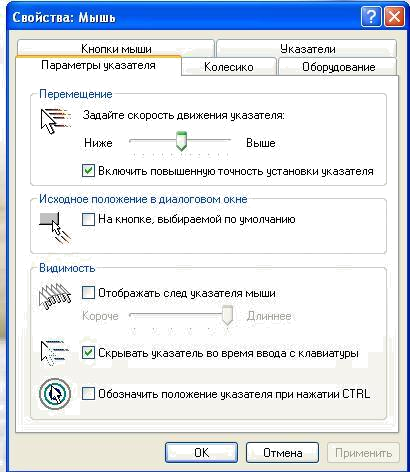
Какие компоненты входят в состав клавиатуры?
Как в Microsoft Windows XP осуществляется поддержка различных языков?
Какими параметрами клавиатуры можно управлять в Microsoft Windows XP?
Перечислите основные компоненты мыши.
Опишите работу манипулятора «мышь».
Какие параметры мыши можно настроить в Microsoft Windows XP?
Отчёт должен быть оформлен в программе MS Word и содержать следующие пункты:
Источник
Изменение раскладки клавиатуры
Аннотация
В этой статье описано изменение раскладки клавиатур Майкрософт, указанных в разделе «Информация в данной статье применима к».
Клавиатуру можно настроить для другого языка или раскладки, например канадской многоязычной, испанской или раскладки США по Двораку. Вместе с системой Microsoft Windows устанавливается большой набор раскладок клавиатуры.
Как правило, настраивать раскладку клавиатуры в Windows приходится для того, чтобы обеспечить соответствие используемой клавиатуре. При выборе другой раскладки имейте в виду, что символы на клавиатуре могут не совпадать с теми, которые отображаются на экране.
Дополнительная информация
Чтобы настроить клавиатуру для другого языка или раскладки, воспользуйтесь способом, соответствующим версии операционной системы Windows.
Примечание. В описании этих способов в качестве примера используется канадская раскладка клавиатуры для французского языка.
Windows 7 или Windows Vista
На вкладке Клавиатура и языки нажмите кнопку Изменить клавиатуру.
Нажмите кнопку Добавить.
Разверните нужный язык, например «Французский (Канада)».
Разверните список раскладок, установите флажок Канадская французская и нажмите кнопку OK.
В разделе параметров выберите элемент Просмотр раскладки, чтобы сравнить ее с клавиатурой.
В списке Язык ввода по умолчанию выберите пункт Французский (Канада) — Канадская французская и нажмите кнопку ОК два раза.
В диалоговом окне Язык и региональные стандарты нажмите кнопку ОК.
Примечание. На панели задач отобразится панель Язык. Если навести на нее указатель мыши, появится подсказка с описанием текущей раскладки клавиатуры.
Щелкните панель Язык и выберите пункт FR Французский (Канада).
Windows XP
Нажмите кнопку Пуск, введите команду intl.cpl в поле Выполнить и нажмите клавишу ВВОД.
На вкладке Языки нажмите кнопку Подробнее.
В разделе «Установленные службы» нажмите кнопку Добавить.
В списке Язык ввода выберите нужный язык, например Французский (Канада).
В списке Раскладка клавиатуры или метод ввода (IME) выберите пункт Канадская (французская) и нажмите кнопку ОК.
В списке Выберите один из установленных языков ввода, который будет использоваться при загрузке компьютера, выберите пункт Французский (Канада) — Канадская французская и нажмите кнопку ОК.
В диалоговом окне Язык и региональные стандарты нажмите кнопку ОК.
Примечание. На панели задач появится панель Язык. Если навести на нее указатель мыши, появится подсказка с описанием текущей раскладки клавиатуры.
Щелкните панель Язык и выберите пункт Французский (Канада).
Проверка соответствия выбранной раскладки и клавиатуры
Windows 7 или Windows Vista
Нажмите кнопку «Пуск», в поле Начать поиск введите команду osk и нажмите клавишу ВВОД.
Сравните клавиатуру на экране с физической клавиатурой и убедитесь в том, что раскладки совпадают.
Чтобы проверить символы в верхнем регистре, нажмите клавишу SHIFT на клавиатуре или экране и сравните символы.
Windows XP
Нажмите кнопку Пуск, введите команду osk в поле Выполнить и нажмите клавишу ВВОД.
Сравните клавиатуру на экране с физической клавиатурой и убедитесь в том, что раскладки совпадают.
Чтобы проверить символы в верхнем регистре, нажмите клавишу SHIFT на клавиатуре или экране и сравните символы.
Ссылки
Дополнительные сведения о языковой панели см. в следующей статье базы знаний Майкрософт:
306993 Как использовать языковую панель в Microsoft Windows XP
Дополнительные сведения об использовании раскладки клавиатуры «США — международная» см. в следующей статье базы знаний Майкрософт:
Источник
Поддержка русского языка в Windows XP Tablet PC
Андрей Колесов, Сергей Макеев
С помощью Windows XP Tablet PC Edition 2005 MUI (Multilingual User Interface) Pack, пакета многоязычной поддержки для планшетных компьютеров, реализована локализация Windows XP Tablet PC Edition. Его применение позволяет пользователям и ИТ-администраторам переключать интерфейс ОС (в частности, меню, диалоговые окна, файлы обучения и справки) на любой из 19 поддерживаемых языков, в том числе и на русский.
Однако Tablet PC MUI Pack, который устанавливается поверх англоязычной версии, не включает систему рукописного и голосового ввода для других национальных языков. Такая поддержка выполняется за счет установки дополнительных модулей независимых разработчиков. В настоящее время на российском рынке имеются две системы распознавания русского рукописного текста (технологии Pen-and-Ink), созданные при технической поддержке Microsoft партнерами корпорации: Russian Enhancement Pack for Tablet PC компании «Кварта Технологии» (www.quarta.ru) и PenReader Tablet PC Edition фирмы Paragon Software (www. paragon.ru)*1.
*1 Обе компании поставляют эти системы распознавания и для карманных ПК.
В своих ранних публикациях по работе с Tablet PC (см. PC Week/RE, N 37/2004, с. 18) мы использовали в качестве примера вариант «Кварты», а сейчас хотели бы познакомить читателей с решением Paragon, тем более что эти компании используют принципиально разные подходы к решению задачи распознавания рукописного ввода.
В основе решения PenReader лежат собственные уникальные разработки подразделения интеллектуальных карманных устройств (Smart Handheld Devices Division, www.penreader.com) холдинга Paragon Software Group. Технология PenReader основана только на графическом ядре, без сопоставления образа вводимого слова со словарным эталоном или дополнительной морфологической обработки с помощью словарей. Специалисты Paragon считают, что такой подход лучше отвечает запросам потребителей, особенно корпоративных, использующих узкоспециальную терминологию, различные аббревиатуры и т. д. Но при этом PenReader поддерживает пока распознавание рукописного текста только в режиме побуквенного ввода.
В ноябре 2005 г. Paragon обновила ядро продукта, который теперь стал, по уверениям компании, работать быстрее и надежнее. Несколько поменялся и вариант поставок версии, однако мы обнаружили некоторые расхождения между описанием их на сайте и тем, что увидели у себя на компьютере.
Итак, PenReader можно найти на сайте www.penreader.com. Загрузить можно стандартную версию программы, поддерживающую лишь два языка (русский и английский), профессиональную, в которой добавлены дополнительные возможности распознавания и еще четыре языка (белорусский, украинский, чешский и немецкий), а также 28-язычную версию PenReader. Все версии продукта являются условно бесплатными, в полнофункциональном режиме с ними можно работать в течение 30 суток.
Установив программу и запустив ее, вы обнаружите новую пиктограмму PenReader на панели задач. С ее помощью и осуществляется управление и настройка системы распознавания. Щелкнув на пиктограмме на панели задач, вы увидите перед собой меню для выбора языка распознавания, изменения настроек программы, включения-выключения и просмотра прописей.
Рис. 1. PenReader позволяет писать пером в любом месте экрана
Чтобы записывать текст вперемешку с цифрами, имеет смысл внести цифры в список автоматического распознавания (Настройки > Выбранные контексты). В этом случае PenReader будет всегда, вне зависимости от включенного языка, проверять, содержит ли написанный текст цифры или нет. Правда, сэкономив время на необходимости переключения между буквами и цифрами, вы можете столкнуться с ошибочным распознаванием похожих в написании букв и цифр, например буквы «О» и цифры «0». Угадать, какое начертание будет отнесено системой к букве, а какое к цифре, нелегко, поэтому лучше сразу привыкнуть к надежному варианту, когда нолик перечеркивается косой линией.
В список автоматического распознавания можно внести не только контекст цифр, но и языки, вот только точность распознавания значительно упадет и на выходе вместо читаемого текста будет непонятная абракадабра из символов разных языков.
Рис. 2. Выбор вариантов начертания символов в PenReader
Источник
Как использовать раскладки клавиатуры США-международная в Windows 7, Windows Vista и Windows XP
В ЭТОЙ ЗАДАЧЕ
Решение
В этом пошаговом руководстве описывается использование раскладки клавиатуры США-международная в Windows 7, Windows Vista и Windows XP.
США-международная макет можно ввести международные и специальные символы с помощью сочетаний клавиш.
Добавление раскладки клавиатуры США-международная
Чтобы добавить раскладку клавиатуры США-международная, выполните следующие действия.
Windows 7 или Windows Vista
На вкладке языка и клавиатуры нажмите кнопку Изменить клавиатуру.
Нажмите кнопку Добавить.
Разверните нужный язык. Например, Английский (США).
В диалоговом окне язык и региональные стандарты нажмите кнопку ОК.
Обратите внимание, что Языковая панель отображается на панели задач. При наведении указателя мыши над ним появляется всплывающая подсказка с описанием активной раскладки клавиатуры.
Нажмите кнопку Языковая панель и выберите США международная в появившемся контекстном меню.
Выбрана раскладка клавиатуры США-международная.
Нажмите кнопку Пуск, в поле Открыть введите intl.cpl и нажмите клавишу ВВОД.
На вкладке языки нажмите кнопку Подробнее.
В группе Установленные службынажмите кнопку Добавить.
В списке язык ввода выберите нужный язык. Например, Английский (США).
В списке Раскладка клавиатуры/IME выберите США-международнаяи нажмите кнопку ОК.
В диалоговом окне язык и региональные стандарты нажмите кнопку ОК.
Обратите внимание, что Языковая панель отображается на панели задач. При наведении указателя мыши над ним появляется всплывающая подсказка с описанием активной раскладки клавиатуры. Например США-международная появляется.
Нажмите кнопку Языковая панель и выберите США международная в появившемся контекстном меню.
Выбрана раскладка клавиатуры США-международная.
Дополнительные сведения о языковой панели щелкните следующий номер статьи базы знаний Майкрософт:
306993 как: использование языковой панели в Windows XP
Раскладка клавиатуры США-международная назначает новые функции правой клавиши ALT (клавиша ALT с правой стороны клавиатуры). Используйте правую клавишу ALT в сочетании с другими клавишами для создания расширенных символов.
В следующей таблице приведены символы, которые можно создать, используя сочетание клавиши плюс другой ключ, а также те, которые можно создать с помощью правой клавиши ALT и клавиши SHIFT и другой ключ:
При нажатии клавиши апостроф ( ‘), КАВЫЧКИ ( » ) ключа, ключ с ГРАВИСОМ ( ‘), тильда (
) ключа или АКЦЕНТ с ЦИРКУМФЛЕКСОМ,. также называется КУРСОР ключ, ключ ( ^), ничего не отображается на экране до второй клавиши:
При нажатии одной из букв, рассчитанных на добавление знака ударения, появится версия диакритическими знаками письма.
При нажатии клавиши или символа, не рассчитанных на добавление знака ударения, появятся два отдельных символа.
Если нажать клавишу ПРОБЕЛ, символ (апостроф, знак кавычки, с грависом, тильды, акцент с циркумфлексом или курсор) отображается сам по себе.
В следующей таблице показаны сочетаний клавиш, которые можно использовать для создания требуемого знака.
Примечание. Если вам не нравится поведение клавиатуры, описанные в следующей таблице, можно добавить альтернативные раскладки, например к американской раскладке клавиатуры. В разделе Добавление раскладки клавиатуры США международная действия данной статьи о том, как добавить раскладку клавиатуры. В этом случае следует выбрать клавиатуры, отличных от США-международная.
Нажмите эту клавишу
В некоторых центральной и Восточной Европы-языковых версий Windows 7 клавиатуры США-международная устанавливается в качестве раскладки клавиатуры по умолчанию, а не к американской раскладке клавиатуры. Различные варианты поведения могут возникнуть из-за этого изменения. Изменяется, так как имеет все ключи в американской раскладки клавиатуры США-международная, а также поддерживает дополнительные диакритические знаки, которые часто используются в этих регионах.
Тем не менее если вы хотите по-прежнему использовать американскую раскладку клавиатуры, обратитесь к разделу Добавление раскладки клавиатуры США международная действия данной статьи о том, как добавить раскладку клавиатуры.
Примечание. В этом случае следует выбрать НАС вместо США-международная.
Требуют сочетания клавиш необходимо нажать и удерживать две или более клавиш одновременно. Одной рукой или пользователей, которые используют рта трудно это. Залипание клавиш позволяет нажать клавиши-модификатора (CTRL, ALT или SHIFT) или клавиши с эмблемой Windows и остается активной до нажатия другой клавиши.
Чтобы включить залипание клавиш, выполните следующие действия.
Windows 7 или Windows Vista
Нажмите кнопку Start 
Нажмите кнопку Специальные возможностии нажмите кнопку Изменение параметров клавиатуры.
Нажмите кнопку Пуск и выберите Панель управления.
В группе выберите категориювыберите Специальные возможности.
В разделе или выберите значок панели управлениящелкните значок Специальные возможности.
На вкладке « Клавиатура » установите флажок « Залипание » и нажмите кнопку ОК.
«Устранена ли неполадка?»
Проверьте, устранена ли проблема. Если проблема устранена, дальше можно не читать. Если проблема не устранена, обратитесь в службу поддержки.
Источник
Практическая работа № 8 Тема: Настройка параметров работы устройств ввода информации
Практическая работа № 8
Тема: Настройка параметров работы устройств ввода информации
Цель работы: получение сведений по настройке пользовательского интерфейса периферийных устройств средствами операционной системы Microsoft Windows XP
Теоретический материал:
Операционная система Microsoft Windows XP позволяет настроить работу периферийных устройств индивидуально, с учетом требований конкретного пользователя. Настройка включает выбор параметров и характеристик клавиатуры и мыши.
Клавиатура – одно из важнейших устройств, используемое для ввода в систему команд и данных и представляющее собой небольшой компьютер.
Клавиатура состоит из набора переключателей, объединенных в матрицу. При нажатии клавиши процессор, установленный в самой клавиатуре, определяет координаты нажатой клавиши в матрице. Кроме того, процессор клавиатуры определяет продолжительность нажатия и может обработать даже одновременное нажатие нескольких клавиш. В клавиатуре установлен буфер емкостью 16 байт, в который заносятся данные при слишком быстрых или одновременных нажатиях.
Обычно при нажатии клавиш возникает дребезжание, т.е. контакт устанавливается не сразу, а после нескольких кратковременных замыканий и размыканий. Процессор, установленный в клавиатуре, должен подавлять это дребезжание и отличать его от двух последовательных нажатий на одну и ту же клавишу. Сделать это довольно просто, поскольку переключение контактов при дребезжании происходит гораздо быстрее, чем при нажатии клавиши пользователем.
После этого процессор клавиатуры передает на системную плату последовательный пакет данных, содержащий скан-код нажатой клавиши.
В компьютере контроллер клавиатуры преобразует текущий скан-код в один из предусмотренных в системе скан-кодов и направляет его в главный процессор компьютера. После того как контроллер клавиатуры в системе получит скан- коды, сгенерированные клавиатурой, и передаст их на главный процессор, операционная система преобразует коды в соответствующие алфавитно- цифровые символы.
Независимо от изображенного на клавише символа, довольно просто настроить процедуру преобразования скан-кода для назначения клавишам других символов. В Microsoft Windows XP можно установить несколько раскладок клавиатур для поддержки различных языков. Используя различные раскладки клавиатуры, можно набирать тексты на разных языках.
Добавление новой раскладки – это не то же самое, что установка операционной системы, локализованной для другого языка. Добавление новой раскладки клавиатуры не изменяет текст, уже набранный и отображенный на экране; оно только изменяет коды символов, вводимых с клавиатуры.
Если в документах используется несколько языков, можно устанавливать все необходимые раскладки клавиатуры по мере необходимости и переключаться между ними по желанию. При щелчке на индикаторе языка, расположенном на панели задач, появляется меню, позволяющее переключить язык. А во вкладке Язык (Language) можно указать комбинацию клавиш, которая позволит переключаться между установленными раскладками клавиатуры.
Если удерживать какую-нибудь нажатой, возникает эффект автоматического повторения, т.е. клавиатура начинает непрерывно посылать на системную плату код нажатой клавиши. В современных клавиатурах можно регулировать частоту автоматического повторения, подавая соответствующие команды на ее процессор.
По принципу действия мыши делятся на оптико-механические и оптические, а по своим управляющим возможностям – на двухкнопочные и трехкнопочные.
Основными компонентами мыши являются:
корпус, который вы держите в руке и передвигаете по рабочему столу;
датчик перемещения мыши;
несколько кнопок для подачи или выбора команд;
кабель для соединения мыши с компьютером;
разъем для подключения к компьютеру.
Несмотря на внешнее разнообразие, все устройства работают одинаково.
Встроенный в мышь датчик (оптомеханический или оптический) регистрирует перемещения устройства относительно опорной поверхности и преобразует их в электрические сигналы, которые по кабелю передаются в компьютер. Соответствующие электрические сигналы также генерируются в мыши при нажатии кнопок или вращении колесика прокрутки.
Взаимодействие мыши и компьютера осуществляется с помощью специальной программы-драйвера, которая либо загружается отдельно, либо является частью системного программного обеспечения. Например, для работы с Microsoft Windows XP отдельный драйвер для «мыши» не нужен, но для большинства DOS-приложений он необходим. В любом случае драйвер (встроенный или отдельный) преобразует получаемые от мыши электрические сигналы в информацию о положении указателя, состоянии кнопок и колесика прокрутки.
В Windows XP имеется широкий набор средств для оптимальной настройки мыши. Можно изменять скорость, трассировку указателя мыши по экрану, инвертировать функции кнопок мыши для работы левой рукой, изменять стандартные указатели мыши на другие изображения и т.д.
Задания:
При выполнении работы необходимо:
1) изучить теоретические сведения по тематике выполняемой практической работы;
2) установить требуемые характеристики монитора: разрешение экрана, глубину цвета, частоту кадров, размер экранного шрифта;
3) настроить требуемые параметры клавиатуры: интервал перед началом повтора символов, скорость повтора, скорость мерцания курсора;
4) настроить клавиши переключения языка клавиатуры;
5) настроить работу мыши: работу кнопок, указатель курсора, характеристики перемещения.
Технология работы:
1) Для изменения характеристик экрана монитора воспользуйтесь диалоговым окном «Свойства: Экран» (рис. 1):
откройте папку Панель управления и дважды щелкните по значку Экран либо вызовите контекстное меню Рабочего стола и откройте вкладку Свойства;
Рис. 4
для того чтобы подобрать разрешающую способность монитора, переместите ползунок Разрешение экрана во вкладке Параметры. При высокой разрешающей способности (16001200) вы сможете видеть на экране большее количество окон, хотя они будут меньшего размера, что может затруднить чтение текста. Если вы установите высокую разрешающую способность дисплея, то, возможно, предпочтете выбрать увеличенный шрифт в поле «Размер шрифта» вкладки Оформление;
для того чтобы установить глубину цвета, щелкните по стрелке, направленной вниз, в поле «Качество цветопередачи» вкладки Параметры. Если вы выберете самое высокое качество цветопередачи, быстродействие системы снизится;
для того чтобы изменить частоту кадров монитора, вызовите на экран список доступных в видеосистеме режимов. Для этого щелкните по кнопке Дополнительно (рис. 1). На экране появится диалоговая панель Модуль подключения монитора…, на которой выберите вкладку Адаптер. На вкладке имеется информация о фирме-производителе, марке видеоадаптера, объеме видеопамяти и др. (рис. 2). Предварительно нажав кнопку Список всех режимов…, выберите необходимую частоту кадров;
для того чтобы изменить размер шрифта, щелкните по стрелке, направленной вниз, в поле «Размер шрифта» вкладки Оформление, задав удобный для вас размер.
2) Для настройки параметров клавиатуры:
откройте папку Панель управления и дважды щелкните по значку Клавиатура;
в диалоговом окне «Свойства: Клавиатура» (рис. 3) установите:
интервал перед началом повтора символов. Для задания времени, в течение которого вы должны удерживать нажатой клавишу на клавиатуре перед тем, как соответствующий ей символ начнет автоматически дублироваться на экране, установите ползунок между значениями Длиннее и Короче;
скорость повтора. Для изменения скорости повторения символов при нажатой клавише клавиатуры установите ползунок между значениями Ниже и Выше;
Внимание! Для проверки этих двух установок щелкните мышью в поле текста на вкладке и удерживайте нажатой какую-нибудь клавишу на клавиатуре.
скорость мерцания курсора. Для изменения скорости мерцания курсора установите ползунок на линейке. Частота мерцания курсора и подвигайте его вправо или влево.
4) Для настройки клавиш переключения языка клавиатуры:
откройте папку Панель управления и дважды щелкните по значку Язык и региональные стандарты;
перейдите на вкладку Языки и щелкните по кнопке «Подробнее» (рис. 4);
на вкладке Параметры диалогового окна Языки и службы текстового ввода щелкните по кнопке «Параметры клавиатуры»;
выберите комбинацию клавиш для переключения языка.
Для настройки параметров мыши:
откройте папку Панель управления и дважды щелкните по значку Мышь;
в диалоговом окне «Свойства: Мышь», в зависимости от того, какой рукой вы предпочитаете управлять мышью, установите флажок Обменять назначение кнопок для левши на вкладке Кнопки мыши (рис. 5);

настройте скорость выполнения двойного щелчка путем перемещения ползунка между значениями Ниже и Выше. Двойным щелчком в Области проверки проверьте новую скорость срабатывания двойного щелчка;
откройте вкладку Указатели (рис. 6). Для изменения внешнего вида указателя выполните следующие действия:
щелкните по указателю, который хотите изменить;
щелкните по кнопке «Обзор» для поиска нового указателя. Новые указатели хранятся в специальных файлах с расширением *.CUR;
после выбора нового изображения какого-либо указателя сохраните его для последующего использования. Щелкнув по кнопке «Применить»; 
для установки новой схемы указателей воспользуйтесь выпадающим списком Схема и кнопкой Сохранить как…;
для восстановления первоначальной схемы указателей Windows XP выберите схему, используемую по умолчанию, щелкнув по кнопке «По умолчанию».
откройте вкладку Параметры указателя (рис. 7). На панели Перемещение сдвиньте ползунок влево или вправо для изменения скорости, с которой указатель перемещается на экране, когда вы двигаете мышью. Для демонстрации работы мыши после выполненных изменений щелкните по кнопке «Применить»;
для того чтобы следить за перемещением указателя, установите флажок Отображать след указателя мыши. Переместите ползунок Видимость в сторону Короче. Это приведет к появлению «хвоста» из нескольких указателей, которые будут следовать за курсором по мере его перемещения по экрану. Если у вас компьютер с жидкокристаллическим монитором, установите эту опцию в позицию Длиннее.
1) В чем состоит суть метода пространственной дискретизации?
2) Объясните принцип формирования растрового изображения.
3) Какие компоненты входят в состав клавиатуры?
4) Опишите принцип действия клавиатуры.
5) Как в Microsoft Windows XP осуществляется поддержка различных языков?
6) Какими параметрами клавиатуры можно управлять в Microsoft Windows XP?
7) Перечислите основные компоненты мыши.

9) Какие параметры мыши можно настроить в Microsoft Windows XP?
Источник
Microsoft Windows and its various programmes provide a range of language support across many local languages and dialects. This support may be available as:
- A full version of Windows in the language (of which there are few)
- Functional support by way of a «Language Interface Pack»
- Language and locale settings
We can ignore any possibility of getting a full Old English language version of Windows or Word, nice as it would be. We might get a Language Interface Pack if academic Englisc users develop it on Microsoft’s templates.
A limited form of support also appears in Word, allowing the text to be set in any one of many local languages and dialects and for Latin. For a few of those languages a spell-checker is included.
How could we enable these resources to include Old English?
Language Interface Packs and Language Packs[]
The difference between a Language Interface Pack and a Language Pack is explained here:
What is the difference between an office language interface pack and an office language pack? — Technet
For Old English, we would be looking, I believe, at a Language Interface Pack, though more limited support than that might be all we need at least as a first stage.
A Microsoft adviser has written saying:
I have not yet seen one for a language that is more a subject of academic study than day to day use. But I do not see any reason there should not be one for such a LIP. Usually created with the help of a 3rd party specialist. A good example being the Welsh LIP, created in partnership with the Welsh language Board. [1]
Language and locale: what does it give?[]
Microsoft Word has some inherent language support for many languages, dialects and national usages. Within the standard issue of Word one will find a number of optional «locales»; which include some 18 versions of English, with individual national usages.
This «language and locale» support can be seen on the drop-down language menu in Word. It is more limited than the support in a language Interface Pack, probably sufficient for most purposes.
We need the technical terms, but generally from observation, this language support found in Word comes with two options, apparently; with or without the spelling checker and grammar checker.
To have a look at which languages are supported in this way in Windows on your computer and to what extent, open Word and choose Tools, Language, Set language; the drop-down list shows all languages with any sort of support. It will be different on different computers, but the list will include not just the major languages but endless dialects and Latin. It marks specifically those with full support (on mine those have a tick-ABC icon).
Realistically, the best we could hope for is the limited support with no spelling check nor grammar check.
Basic locale support[]
What we would get with basic Word support for Englisc would be:
- Appearance in the list as an Language option
- Days and dates (though there are two versions of month names; scribal and popular)
- Alphabetical order A-B-C-D-E-F-G-H-I-J-K-L-M-N-O-P-Q-R-S-T-U-V-W-X-Y-Z-Ð-Þ-Æ-Ƿ
- Numbering: letters A to Ƿ, not just A to Z
We might also ask for:
- Specific form of Roman numerals (iiij, not IV)
- Specific punctuation marks (following those in Ælfric’s works)
Full Word support[]
Full support includes:
- Spelling check
- Grammar check
Options[]
- Can we practically extend it to the forms of Roman numerals?
- Should we look to extend it to the forms of punctuation as suggested or can we modernise that far?
- Should we abandon Arabic numerals?
(I would urge keeping Arabic numberals at least, as they are too useful and one can go too far; authenticity is a good thing, but we would be preferring one foreign-derived system, Roman, over another, Arabic / Hindu. In the same way, we should not drop letters like J and V!)
Windows language and locale[]
Custom locales are possible and may be written privately:
- http://msdn.microsoft.com/en-us/library/dd317785 (Microsoft Custom Locales)
A full Englisc Windows version?[]
I have not explored this, but another level would be to be able to set the whole of Windows up to produce in Old English:
- Commands
- Help menu
Who would do the translation though?
Microsft web pages[]
For reference, look at:
Language and locale[]
Custom locales are possible and may be written privately:
Microsoft Custom Locales
Language Interface Packs[]
Language Interface Pack (LIP) downloads
«With Office Language Interface Pack (LIP) packages, desktop users can experience frequently-used Microsoft Excel, Outlook, PowerPoint, and Word features in their native language. In addition, the packages allow users to switch between the LIP language UI and the full Microsoft Office program language UI installed on the user’s computer.»
Local language programme[]
MS Language Programme site
«Through the Microsoft Local Language Program, we are introducing people worldwide to the benefits of technology. We partner with governments, universities, and local language experts in order to support our software in as many languages as possible. We strive to find new ways to create economic opportunities, develop customized IT solutions, and preserve local languages and cultures. Empower your community by providing it with desktop software and tools in its own language.»
Next steps[]
We need:
- To find someone who can programme a customised Old English locale.
- To find a suitable and suitably interested University department to apply to Microsoft to develop an Old English Language Interface Pack.
- To sort out how it will deal with the issues described above, and then learn how to provide the code to create the Language Interface Pack.
Thanks to the Englisc List for this material.
Microsoft Windows and its various programmes provide a range of language support across many local languages and dialects. This support may be available as:
- A full version of Windows in the language (of which there are few)
- Functional support by way of a «Language Interface Pack»
- Language and locale settings
We can ignore any possibility of getting a full Old English language version of Windows or Word, nice as it would be. We might get a Language Interface Pack if academic Englisc users develop it on Microsoft’s templates.
A limited form of support also appears in Word, allowing the text to be set in any one of many local languages and dialects and for Latin. For a few of those languages a spell-checker is included.
How could we enable these resources to include Old English?
Language Interface Packs and Language Packs[]
The difference between a Language Interface Pack and a Language Pack is explained here:
What is the difference between an office language interface pack and an office language pack? — Technet
For Old English, we would be looking, I believe, at a Language Interface Pack, though more limited support than that might be all we need at least as a first stage.
A Microsoft adviser has written saying:
I have not yet seen one for a language that is more a subject of academic study than day to day use. But I do not see any reason there should not be one for such a LIP. Usually created with the help of a 3rd party specialist. A good example being the Welsh LIP, created in partnership with the Welsh language Board. [1]
Language and locale: what does it give?[]
Microsoft Word has some inherent language support for many languages, dialects and national usages. Within the standard issue of Word one will find a number of optional «locales»; which include some 18 versions of English, with individual national usages.
This «language and locale» support can be seen on the drop-down language menu in Word. It is more limited than the support in a language Interface Pack, probably sufficient for most purposes.
We need the technical terms, but generally from observation, this language support found in Word comes with two options, apparently; with or without the spelling checker and grammar checker.
To have a look at which languages are supported in this way in Windows on your computer and to what extent, open Word and choose Tools, Language, Set language; the drop-down list shows all languages with any sort of support. It will be different on different computers, but the list will include not just the major languages but endless dialects and Latin. It marks specifically those with full support (on mine those have a tick-ABC icon).
Realistically, the best we could hope for is the limited support with no spelling check nor grammar check.
Basic locale support[]
What we would get with basic Word support for Englisc would be:
- Appearance in the list as an Language option
- Days and dates (though there are two versions of month names; scribal and popular)
- Alphabetical order A-B-C-D-E-F-G-H-I-J-K-L-M-N-O-P-Q-R-S-T-U-V-W-X-Y-Z-Ð-Þ-Æ-Ƿ
- Numbering: letters A to Ƿ, not just A to Z
We might also ask for:
- Specific form of Roman numerals (iiij, not IV)
- Specific punctuation marks (following those in Ælfric’s works)
Full Word support[]
Full support includes:
- Spelling check
- Grammar check
Options[]
- Can we practically extend it to the forms of Roman numerals?
- Should we look to extend it to the forms of punctuation as suggested or can we modernise that far?
- Should we abandon Arabic numerals?
(I would urge keeping Arabic numberals at least, as they are too useful and one can go too far; authenticity is a good thing, but we would be preferring one foreign-derived system, Roman, over another, Arabic / Hindu. In the same way, we should not drop letters like J and V!)
Windows language and locale[]
Custom locales are possible and may be written privately:
- http://msdn.microsoft.com/en-us/library/dd317785 (Microsoft Custom Locales)
A full Englisc Windows version?[]
I have not explored this, but another level would be to be able to set the whole of Windows up to produce in Old English:
- Commands
- Help menu
Who would do the translation though?
Microsft web pages[]
For reference, look at:
Language and locale[]
Custom locales are possible and may be written privately:
Microsoft Custom Locales
Language Interface Packs[]
Language Interface Pack (LIP) downloads
«With Office Language Interface Pack (LIP) packages, desktop users can experience frequently-used Microsoft Excel, Outlook, PowerPoint, and Word features in their native language. In addition, the packages allow users to switch between the LIP language UI and the full Microsoft Office program language UI installed on the user’s computer.»
Local language programme[]
MS Language Programme site
«Through the Microsoft Local Language Program, we are introducing people worldwide to the benefits of technology. We partner with governments, universities, and local language experts in order to support our software in as many languages as possible. We strive to find new ways to create economic opportunities, develop customized IT solutions, and preserve local languages and cultures. Empower your community by providing it with desktop software and tools in its own language.»
Next steps[]
We need:
- To find someone who can programme a customised Old English locale.
- To find a suitable and suitably interested University department to apply to Microsoft to develop an Old English Language Interface Pack.
- To sort out how it will deal with the issues described above, and then learn how to provide the code to create the Language Interface Pack.
Thanks to the Englisc List for this material.
Это перевод Explaining the Windows XP/Server 2003 Regional and Language Options Dialog. Автор: Майкл Каплан.
Disclaimer: эта страница не санкционирована официально Microsoft. Если бы она была санкционирована, то, очевидно, она была бы более вежлива 
В этот диалог было вложено много работы со времён Windows 2000, включая значительные изменения в терминологии. Вот удобная табличка соответствий для самых важных вещей:
| Термин Windows 2000 | Термин Windows XP/Server 2003 |
| Региональные настройки (Regional Options) | Региональные и языковые настройки (Regional and Language Options) |
| Локаль пользователя по-умолчанию (Default User Locale) | Стандарты и форматы (Standards and Formats) |
| Локаль системы по-умолчанию (Default System Locale) | Язык для не-Unicode приложений (Language for Non-Unicode Programs) |
| Языковые настройки системы (Language Settings for System) | Поддержка дополнительных языков (Supplemental Language Support) |
Есть и другие изменения. И хотя я приветствую изменения запутанных вещей, я не уверен, насколько я рад изменениям других вещей. Я разрешаю вам решить это самому…
В любом случае, вот несколько снимков экрана важных частей диалога:
Первое изменение очевидно — настройки, ранее показываемые на одной вкладке, теперь распределяются между тремя вкладками.
Вот объяснение каждой части:
Язык для стандартов и форматов (Language for Standards and Formats) — расположен на первой вкладке. Это те настройки, которые вы, пользователь, имеете для таких вещей как формат даты, календаря, сортировки и т.п. Теперь они могут быть настроены индивидуально по нажатию на кнопку Customize. Вы можете думать об этом выпадающем списке, как о удобном способе быть ленивым и позволить всем настройкам встать автоматически по выбранной вами локали.
Я поговорю о нижнем выпадающем списке в другой раз
Поддержка дополнительных языков (Supplemental Language Support) — в Windows 2000 это был список, содержащий различные семейства локалей, соответствующих группам языков, но сейчас большинство из этой поддержки уже стоит и активировано. Фактически, только две группы не устанавливаются по-умолчанию:
- Языки, которые требуют сложной поддержки письменности, включая тайский, иврит, арабский, хинди, тамильский и все остальные индийские языки
- Языки Восточной Азии, т.е. китайский, корейский и т.п.
Эта информация расположена на второй вкладке и управляется двумя галочками. Эти галочки управляют установкой всех кодовых страниц, шрифтов, клавиатур и т.д., так что приложения смогут поддерживать указанные языки после установки. Вам, вероятно, предложат вставить ваш диск с Windows, чтобы скопировать необходимые файлы.
Верхняя часть второй закладки управляет методами ввода. Я поговорю о них в другой раз.
Язык интерфейса пользователя (User Interface Language) — этого элемента управления может у вас и не быть; он показывается только если у вас установлен MUI (Multilingual User Interface — многоязычный пользовательский интерфейс). Это позволяет вам поменять «язык Windows». Он не оказывает эффекта, я повторяю: не оказывает, на вашу установку Windows. Вообще. Точка. Если вы думаете иначе, то излечите себя от этого заблужения и осознайте, что вам не нужен MUI, чтобы использовать несколько языков в Windows XP или 2003 Server!
Язык для не-Unicode приложений (Language for Non-Unicode Programs) — расположен на третьей вкладке. Эта настройка контролирует на машинном уровне локаль, которая будет использоваться для всех конвертаций между ANSI и Unicode для приложений без поддержки Unicode (как приложения Delphi 2007 и ниже, к примеру). Если вы меняете эту настройку, то вам предложат перезагрузиться (предварительно вас могут попросить вставить диск с Windows 2000, если для смены настройки нужно докопировать некоторые файлы). Я не знаю как ещё точнее указать: это самый верхний элемент управления на третьей вкладке. Вы не поверите, как много людей не могут его найти и пытаются поменять язык на первой вкладке, в настройках форматов! Так что внимательно смотрите, о чём идёт речь, чтобы быть одним из тех, кто смеётся над недоразумениями, а не одним из тех, над кем смеются.
Под ним находятся различные кодовые страницы, которые вы можете установить. Я рекомендую вам использовать Unicode и избегать таких вещей 
Умалчиваемые настройки (Default Settings) — хотя название несколько уводит в сторону, эта галочка расположена в самом низу третьей вкладки и чрезвычайно удобна во многих ситуациях. Что она делает: применяет любые изменения, которые вы сделали на любой вкладке к профилю .DEFAULT, умалчиваемому пользовательскому профилю (используемого при создании новых профилей пользователя), и нескольким системным учёткам. Для клавиатур, она копирует все клавиатуры, которые были выбраны текущим пользователем, вне зависимости от того, выбраны ли они в текущий момент времени, и применяет их а учётке .DEFAULT. Это удобная возможность, если вы хотите переключать клавиатуры в диалоге входа в систему.
Эта настройка не существовала ранее, что довольно стыдно, потому что люди постоянно пытались сделать что-то такое. К примеру, установить настройки сервера и ожидать, что они применятся к их IIS. До них не сразу доходило, что настройки меняются только для текущего пользователя; к сожалению, это понимание, вероятно, расстроит любого разумного человека, потому что в Windows 2000 не было никакого пользовательского интерфейса, чтобы разрешить эту проблему. К счастью, большая часть проблемы ушла с введением этой новой, но немного запутывающей настройки.
Вот и всё на сегодня. Дайте мне знать, если у вас есть какие-либо вопросы или комментарии!
- Настройка ПК и смартфонов
- 13 декабря 2008
- 521597
Внимание! С момента написания статьи в 2006 году появились новые отдельные пакеты поддержки ввода иероглифов на японском, китайском и корейском языках: Google IME и Microsoft Office IME 2010. Прежде всего, я рекомендую ознакомиться с ними.
Если вы не помните, когда в последний раз видели загрузочный диск своей Windows XP, или с него удалена пресловутая папка i386lang с поддержкой японского, китайского и корейского языков, то для её включения придётся скачать ISO-образ с недостающими файлами (~100 Мб). Практически из всех современных сборок Windows XP SP3 папка i386lang нещадно удаляется.
Вместо загрузочного диска операционной системы непосредственно перед этапом Установки поддержки языков с письмом иероглифами (рекомендуется к обязательному прочтению) данный ISO-образ необходимо смонтировать на виртуальный привод с помощью специальных программ (Alcohol 120%, Daemon Tools, UltraISO, Nero Image Drive и т.п.). Если от словосочетания «виртуальный привод» вы испытываете душевный дискомфорт или просто не желаете с ним возиться, то просто извлеките папку i386 из ISO-образа в любое удобное место на вашем компьютере (например, во временную папку C:Temp) и на просьбу системы о вставке установочного диска Windows XP укажите месторасположение папки i386lang (например, C:Tempi386lang).
Монтирование ISO-образа на виртуальный привод.
Для создания виртуального привода использована программа UltraISO
Версия операционной системы на вашем компьютере, скорее всего, будет отличаться от версии того загрузочного диска, с которого извлечены вышеупомянутые файлы. Из-за этого система «не опознает» содержимого папок i386 и i386lang и дважды потребует вставить загрузочный диск Windows XP. В ответ на первый запрос ей в явном виде нужно будет указать файл cplexe.ex_ из папки i386lang, а во второй — xjis.nl_ из папки i386. После прохождения фейс-контроля все остальные файлы будут загружены автоматически.
Запрос системы о вставке загрузочного диска с Windows XP
(в данном случае она ожидает найти его в приводе D)
Явно выделяем файл cplexe.ex_ и жмём ОК (расширение файла ex_ скрыто)
Программа не может скопировать файл app866.fon (kbdnec.dll и т.п.)
У некоторых желающих установить поддержку иероглифических языков (и далеко не только их) во время установки система ни с того ни с сего начинает просить какие-то замысловатые файлы типа app866.fon, kbdnec.dll и т.п.
Дело в том, что при попытке модифицирования или изменения конфигурации системы Windows не всегда послушно устанавливает то, что ей подсовывают, а подстраховывается и лишний раз пытается скопировать со своего полного дистрибутива некоторые файлы, которые у неё уже давно есть, но, само собой, отсутствуют на вышеуказанном диске за ненадобностью.
В этих случаях на внезапный запрос Системе необходим файл … не стоит лихорадочно бросаться шерстить просторы интернета, а указать поочерёдно её собственные системные папки, в одной из которых она с удивлением и обнаружит то, что искала. Это следующие папки:
C:windowsfonts
C:windowssystem32
С:windowssystem32dllcache
Можно, также, просто произвести поиск нужного файла в папке C:windows.
Внимание! Для успешного поиска необходимо включить ВИДИМОСТЬ всех файлов. Для этого откройте окошко Проводника Windows и выберите в меню Сервис пункт Свойства папки… Затем установите или снимите галки так, как показано на картинке:
При этом имейте в виду, что таким образом изменяются свойства лишь текущей папки, а не всех. Чтобы изменить видимость для всех папок в Windows, нажмите кнопку «Применить ко всем папкам».
А где находится файл ftlx041e.dll (c_10021.nls и т.п.)?
Частенько ищут также файл ftlx041e.dll (ftlx041e.dl_) и иже с ним. Это файлы отвечающие за поддержку тайского языка. Но тайский язык не относится к «языкам с письмом иероглифами» и его файлы в вышеуказанный кусок дистрибутива не включены. Дело в том, что во время установки поддержки азиатских языков некоторые для надёжности ставят галки куда надо и куда не надо и, в частности, в поле опции «Установить поддержку языков с письмом справа налево и сложным письмом, (включая тайский)», чего делать не стоит. Снимите эту галку и повторите процедуру установки.
Если же вам нужен тайский язык, иврит и т.п., то вам не сюда.
Система не может прочесть файл Simhei.TT_ и т.п.
Бывают случаи, когда установщик никак не может распознать файлы, находящиеся в самом образе, хотя все они целы и невредимы. Дело в том, что в образе все файлы сами по себе являются архивными (с подчёркиванием на конце TT_, DL_ и т.п.), и если установщик не может проглотить какой-либо архивированный вариант файла, например, Simhei.TT_, то ему необходимо приподнести его на блюдечке с голубой каёмочкой в разархивированном виде Simhei.TTF. При возникновении подобных проблем лучше прекратить установку из образа, разархивировать все файлы из образа в отдельную папку, например, с помощью WinRara, после чего указать установщику эту папку. Как только во время установки система споткнётся о какой-нибудь файл, его следует разархивировать своими силами (с помощью того же WinRara или Total Commandera) и скормить установщику, и так делать до победного конца.
Установил всё, как описано, но в окошке выбора языков японского по-прежнему нет
Отсутствие японской раскладки после перезагрузки может быть следствием невключения опции Включить поддержку текстовых служб для всех программ, пардон за тавтологию. Это фишка новых сборок Windows XP с пакетом обновлений SP3. Почитать об этом можно ЗДЕСЬ.
Если поддержка текстовых служб всё-таки включена, то можно попробовать следующее:
1) Временно переместите файлы intl.inf и intl.pnf из папки C:/windows/inf куда-нибудь в укромное место.
2) Вместо них поставьте новую пару (во вложении к этой статье).
3) Снимите галку с опции Установить поддержку иероглифами и перезагрузитесь, а потом пройдите процедуру установки по-новой.
4) Если хотите, можете вернуть старые файлы обратно, если хотите.
- Блог
- Комментарии
- Японская грамматика
- Тесты
admin
bnv84
admin
suoe24642
admin
suoe24642
admin
suoe24642
admin
советы → как это сделать → Клавиатура: настройка и использование
Клавиатура: настройка и использование
Как настроить клавиатуру
Чтобы настроить клавиатуру, необходимо:
Войти в меню «Пуск» → «Панель управления» → щёлкнуть на значке «Клавиатура» (при классическом виде меню) или выбрать категорию «Принтеры и другое оборудование» (если меню отображается по категориям) и затем нажать «Клавиатура» → появится окно «Свойства: Клавиатура».
После того, как основные настройки сделаны, закройте окно кнопкой «ОК».
Настройка параметров языкового ввода
Чтобы настроить параметры языкового ввода, то есть установить, какой язык по умолчанию будет использоваться при загрузке компьютера, необходимо:
Правой кнопкой щелкнуть на значке языковой панели раскладки клавиатуры на панели задач → «параметры» → в пункте «Язык ввода по умолчанию» выберите язык.
Если нажать кнопку «Параметры клавиатуры», – можно настроить дополнительные параметры клавиатуры (какой клавишей включать и отключать режим Caps Lock, а также назначить сочетания клавиш, которые вы хотите использовать для переключения между языками ввода – обычно используется Alt слева + Shift).
Примечание:
Если языковой панели не видно, правой кнопкой мыши щелкните на свободном месте панели задач, выберите «Панели инструментов», и затем нажмите кнопку «Языковая панель».
Чтобы настроить дополнительную поддержку языков с письмом справа налево и письмо иероглифов, необходимо:
войти в меню «Пуск» → «Панель управления» → «Переключение к классическому виду» → «Язык и Региональные стандарты» → в возникшем окошке нажать вкладку «Язык» → пункт «Языки и службы текстового ввода» → кнопка «Подробнее». Там вы найдете соответствующую настройку.
Отказала мышь? Освойте управление с клавиатуры
Пока мышь ещё работоспособна, потренируйтесь в управлении указателем мыши с помощью клавиатуры.
Теперь, чтобы включить управление указателем с клавиатуры, нажмите комбинацию клавиш, которая была указана в окне настройки:
«левый Shift» + «левый Alt» + «Num Lock» (одновременно). После звукового сигнала нажимите «ОК» в появившемся окне.
В трее справа на панели задач появится значок в виде перечёркнутой «мыши». Это значит, что режим управления указателем с клавиатуры включён. Выключается данный режим нажатием той же самой комбинации клавиш.
Само управление производится с помощью числовой клавиатуры в правой части Вашей клавиатуры, а именно с помощью клавиш со стрелочками.
Если индикатор Num Lock активен (светится зелёным), то нажмите клавишу «Num Lock». Если индикатор не активен, значит управление с клавиатуры доступно. Помните, что вместо двойного щелчка мыши можно использовать клавишу «Enter».
→ Смотрите по теме в разделе Советы Как настроить мышь
Источник
Советы чайника
Простые советы, представляющие собой пошаговые инструкции по оптимизации и работе в операционных системах Win7, Vista, Win XP. Описание и работа популярных программ. Безопасность ПК. Советы не переполнены терминологией и доступны для повторения даже начинающему пользователю.
Приветствие
Страницы
вторник, 13 мая 2014 г.
Параметры клавиатуры
Клавиатура – одно из важнейших устройств ввода информации в компьютер. А так же в некоторых случаях клавиатура применяется для управления компьютером. Но все же чаще ее используют при написании писем или вычислении цифровых данных.
Воспользуйтесь небольшим советом, который возможно поможет немного ускорить работу за компьютером, проще говоря, ускорит процесс набора текста. Он касается настройки параметров клавиатуры, куда пользователь редко заглядывает. Вместе с тем настройки параметров определяют длительность задержки повтора символа, частоту мерцания курсора, а так же скорость повтора символа.
Добраться до параметров клавиатуры легко через панель управления. Откройте ее и выберите раздел «Клавиатура». Откроется окно «Свойства: клавиатура».
Категория «Задержка перед началом повтора» определяет интервал времени задержки, после которого символ будет повторяться, если нажата клавиша.
Источник
Как настроить кнопки клавиатуры на компьютере
Самое простое решение как настроить клавиатуру на компьютере заключается в использовании WINDOWS.
Существуют три способа подключения клавиатуры к ПК:
Теперь можно начинать настройку.
Базовые настройки в Windows 7
Необходимо помнить, что навыки быстрой работы на компьютере не приходят в первый же день. Только со временем, набираясь опыта, пользователь приобретает скорость ввода с клавиатуры. Поэтому, настроить ее новичкам будет намного сложнее, чем продвинутому пользователю. В первую очередь, необходимо понять, где на компьютере настройки клавиатуры.
Стандартный порядок действий:
1. В первую очередь, для большего удобства работы с клавиатурой, следует грамотно выполнить следующие настройки: задержку перед повтором и скорость повтора символов. Для этого войдите в меню «Пуск» — «Клавиатура». У вас появится окно «Свойства», где вы можете произвести необходимые начальные настройки клавиатуры на компьютере.
2. Настройка скорости клавиатуры. Одной из особенностей устройства клавиатуры является то, что при длительном нажатии любой из клавиш, символ, изображенный на ней, будет печататься на экране столько времени, сколько вы будете держать эту клавишу нажатой. Данный параметр настраивается с помощью ползунка. Найдите «Скорость» и установите необходимые параметры скорости повтора.
Как правило, для новичков она должны быть меньше, а для продвинутого пользователя, соответственно, больше. Таким образом, задержка должна быть тем длиннее, чем меньше опыта у владельца компьютера.
Для этого, в разделе «Повтор сигнала» нажмите «Задержка перед повтором», где определите время, по прошествии которого опять начнет вводиться нажатый вами символ. Далее, в разделе «Частота мерцания» установите необходимую частоту. Для проверки установленных настроек предусмотрено специальное диалоговое окно свойств устройства. После выполнения всех необходимых изменений нажмите «ОК».
3. Настройка языка. Необходимо проверить, какой именно язык ввода установлен на вашем ПК. Для этого загрузите операционную систему и посмотрите язык, указанный на знаке раскладки (по умолчанию). Для этого щелкните на значок языковой панели. После этого нажмите «Параметры», затем «Язык ввода по умолчанию» и «Подробнее». Теперь выберите нужный язык, который и станет языком по умолчанию и нажмите «ОК». В случае, если там указан английский язык, поменяйте его на русский.
В разделе «Параметры» проведите дополнительную настройку: клавиша, с помощью которой будет работать Caps Lock; одновременное нажатие каких клавиш будет переключать языки. Как правило, это клавиши Alt и Shift. Для дополнительных языковых настроек: иероглифы или параметры письма (слева направо), щелкните: «Пуск» — «Панель управления» — «Переключение к классическому виду» — «Стандарты». Далее — «Язык» — «Службы текстового ввода», затем «Подробнее», после чего выполните настройки.
5. Во время работы с компьютером подключите «ClearType»: зайдите в пункт «Настройки ClearType», отметьте галочкой «Включить», теперь можно запускать настройки для выбора желаемого способа отображения текста. Данная опция отлично повышает качество изображения текста.
Как вернуть компьютер к заводским настройкам читайте в этой статье. Как настроить роутер tp link — здесь.
Различия в настройке Windows XP
Настройка клавиатуры Windows XP отличается несущественно, поэтому укажем только отличия: Комбинация клавиш, с помощью которых переключается язык, настраивается в windows xp на панели управления следующим образом: «Пуск», «Панель управления», «Язык и региональные стандарты». Откроется окно, в нем найдите «Языки», затем «Подробнее». Всплывет еще одно окно, в котором нужно отключить CAPS LOCK и изменить сочетание клавиш, нажав «Сменить сочетание», затем выберите необходимые клавиши и нажмите «ОК».
Если клавиатура отказывается работать
Как настроить клавиатуру на компьютере Windows 7:
1. Если клавиатура не распознается операционной системой и не загораются специальные индикаторы, это означает одно из двух: либо клавиатура отключена от питания, либо она просто неисправна. Для исправления этих проблем следует подключить устройство к PS/2 и USB (без переходников). Если клавиатура по-прежнему не будет работать, значит, она действительно неисправна либо у нее поврежден кабель. Данная проблема может быть следствием разрядки или отсутствия в ней источников питания.
2. В случае если клавиатура неисправна только в windows 7, а до этого она прекрасно работала. Она не функционирует из-за сбоев в системе, причинами могут служить: блокировка клавиатуры софтом, попадание вируса, неисправность драйвера, изменения реестра либо проблемы с системными файлами.
Если это началось через какое-то время после установки системы, нужно удалить ее драйвер. Для этого нажмите «Диспетчер устройств» на панели управления. В открывшемся списке нажмите «Клавиатура», откройте ее меню, затем выберите «Удалить». Выполните перезагрузку компьютера. Настройка клавиатуры в windows 7.
Остальные проблемы Windows 7 можно исправить с помощью системного восстановления: нажмите «Пуск», затем открыть все программы («Стандартные», «Служебные», «Восстановление системы»). Теперь выберите необходимую точку контроля, установленную до сбоя. Обязательно дождитесь окончания восстановления.
Таким образом, все изменения: установка, настройки реестра и софта, обновления операционной системы будут аннулированы и все, что вызывало блокировку клавиатуры, больше не будет действовать. Если проблема возникла из-за попадания вируса, вам поможет антивирус.
3. Операционная система не видит клавиатуру и распознает ее как неизвестное устройство. Обычно, это бывает с нестандартными моделями, имеющими свой драйвер. В данном случае воспользуйтесь инсталляцией драйвера с диска, входящего в комплект клавиатуры или на сайте производителя.

Настройка оборудования
В небольшой инструкции о том, как подключить клавиатуру к компьютеру, мы уже рассматривали некоторые вопросы настройки этого устройства ввода, однако там регулирование параметров работы было затронуто лишь вскользь. Давайте остановимся подробнее на этапе настройки оборудования и посмотрим, как можно немного изменить конфигурацию подключенной клавиатуры.
Базовая настройка
Начнем с основных параметров, которые можно настроить в разделе «Клавиатура», находящемся в «Панели управления».
Начнем с первой вкладки – здесь вы можете увидеть несколько ползунков, которые отвечают за скорость ввода повторяющегося символа и частоту мерцания курсора.
С помощью параметров «Задержка перед началом повтора» и «Скорость повтора» вы можете указать, как быстро будут повторяться одинаковые символы, если вы нажмете на клавишу и станете её удерживать.
Проверить настроенные параметры можно в специальной строке. Здесь же показывается частота мерцания курсора, которую вы также устанавливаете вручную – от полной неподвижности до скоростного мигания.
С вкладкой «Оборудование» всё проще: здесь отображаются подключенные устройства, у которых вы можете посмотреть или изменить свойства.
В свойствах клавиатуры вы можете:
Последняя возможность есть не во всех версиях Windows, однако она не имеет определяющего значения, поэтому переживать по этому поводу не стоит.
Язык и региональные стандарты
Нажатие клавиши лишь отправляет определенный сигнал компьютеру. Интерпретацией же его занимается драйвер клавиатуры. Поэтому так важно настроить раскладку, которая представляет собой набор правил интерпретации получаемых сигналов.
Имеющиеся раскладки, которые соответствуют алфавиту определенного языка, отображаются в панели уведомлений. Иногда пользователи сталкиваются с тем, что раскладку не видно; в таком случае нужно восстановить языковую панель на панели задач.
Щелкните на языковой панели правой кнопкой и выберите пункт «Параметры» (или запустите меню «Выполнить» через «Пуск» и введите команду «control intl.cpl,,2»).
На экране появится окно «Язык и региональные стандарты», открытое на вкладке «Языки и клавиатура». Вас здесь интересует кнопка «Изменить» – нажмите на неё, чтобы приступить к настройке параметров устройства ввода.
Откроется новое диалоговое окно, в котором вы увидите три вкладки. Посмотрим подробно, какие настройки есть в каждом из этих разделов.
Общие
В строке «Язык ввода» указывается та раскладка, которая автоматически устанавливается при запуске компьютера. Вы можете установить любой из имеющихся языков, выбрав его в выплывающем списке и нажав кнопку «Применить».
На этой же вкладке можно установить дополнительную раскладку. 
С помощью кнопки «Показать» вы можете открыть виртуальный образ клавиатуры с новой раскладкой, чтобы посмотреть, какая кнопка где будет располагаться.
Теперь в системе установлено три раскладки, между которыми вы сможете переключаться. Чтобы избавиться от лишней, выделите её и нажмите кнопку «Удалить».
Для сохранения изменений обязательно нажмите кнопку «Применить». Затем можно переходить на следующую вкладку.
Языковая панель
Здесь вы можете настроить параметры языковой панели – небольшого окошка, которое позволяет вам видеть, какая раскладка установлена, и при необходимости менять её. 
Удобно, когда язык отображается на панели задач, поэтому рекомендуется выбрать именно этот параметр.
Оставшиеся параметры отвечают за некоторые особенности отображения языковой панели. Можете оставить их по умолчанию неотмеченными или немного поэкспериментировать – никакой функциональной нагрузки они не несут.
Переключение клавиатуры
На этой вкладке вы можете настроить порядок отключения режима Caps Lock, при котором все вводимые в тексте буквы печатаются как заглавные. 
Если вам неудобно переключать язык, измените функциональное сочетание клавиш.
Нажмите кнопку «Сменить».
Установите удобное сочетание и нажмите «ОК».
Помните, что язык и раскладка не всегда совпадают. На одной раскладке могут быть несколько языков, поэтому функциональные сочетания клавиш нужно назначать для обоих случаев.
Проблемы с клавиатурой
С настройкой мы разобрались, но остался еще один важный момент – исправление возможных неполадок. Чаще всего пользователи сталкиваются с такими проблемами:
Это наиболее общее описание проблем, однако оно охватывает подавляющее большинство частных случаев, поэтому вы обязательно сможете найти здесь решение для себя.
Проблемы с оборудованием и системой
Система не реагирует на нажатие кнопок, на клавиатуре не загораются световые индикаторы – это признаки того, что устройство подключено некорректно.
Попробуйте подключить клавиатуру к телевизору или, например, планшету – если устройство определится и нормально заработает, то проблема кроется в компьютере.
Если клавиатура какое-то время работала, а затем система перестала её обнаруживать, попробуйте просто перезагрузить компьютер. Следующий шаг – переустановка драйверов.
При следующем запуске система должна автоматически определить наличие нового подключенного устройства и установить его. Не забудьте инсталлировать драйверы, если они поставляются на диске или распространяются через официальный сайт производителя.
Иногда причиной некорректной работы подключенного оборудования становится вирусное заражение компьютера. Просканируйте систему на предмет наличия угроз и обезвредьте их.
Проблемы с клавишами и их сочетаниями
Если при наборе текста вы видите на экране не те символы, которые печатаете то, вероятнее всего, клавиатура загрязнилась или внутри её корпуса есть жидкость. Для очистки устройства ввода можно использовать специальный маленький пылесос или баллончик со сжатым воздухом.
Экономичный вариант – переверните клавиатуру кнопками вниз и аккуратно постучите одним углом об стол. Если вы никогда так не делали раньше, то будете неприятно удивлены количеством различного мусора, который окажется на столе.
Работоспособность клавиш можно проверить с помощью специальных онлайн-тестов – например, Key Test.
Если некорректно работают сочетания клавиш, которые вы установили в настройках клавиатуры, убедитесь, что на компьютере не инсталлированы или правильно удалены приложения для управления устройствами ввода.
Часто пользователи ставят подобные приложения, чтобы назначить удобные сочетания, а затем забывают о них или просто неправильно удаляют, путая таким образом конфигурацию оборудования.
Чтобы убедиться, что это именно стороннее приложение влияет на работоспособность функциональных сочетаний, загрузите компьютер в безопасном режиме и проверьте клавиши.
Прежде чем настроить клавиатуру «под себя» пользователю следует внимательно изучить применяемые с этой целью приемы. Лишь после этого он вправе рассчитывать на полное использование всех ее функциональных возможностей и повышение скорости набора.
Какие есть способы настройки
После того как устройство ввода печатных знаков подключено – следует отстроить его таким образом, чтобы работать с компьютером или ноутбуком было максимально удобно.
Среди известных вариантов этой процедуры можно выделить следующие:
Рассмотрим каждую из этих составляющих более подробно.
Базовая настройка
Базовые настройки для Windows 7 предполагают установку основных параметров клавиатуры, как устройства ввода. Порядок действий при этом следующий:
С их помощью выбираются наиболее подходящие для работы значения параметров. Проверить правильность их отстройки можно в размещенной ниже строке.
Обратите внимание! Здесь же выставляется приемлемое по частоте мерцание курсора.
На вкладке «Оборудование» отображаются все устройства данного типа. Кликнув по вставке «Свойства» можно получить исчерпывающую информацию о каждом из них, а именно (фото справа):
Последняя опция присутствует лишь в некоторых версиях Windows 7, однако она не имеет определяющего значения для работы периферийного устройства.
Языки и региональные стандарты
Для правильной интерпретации вводимых с клавиатуры символов важно грамотно настроить ее раскладку, значки выбора которой отображаются в панели уведомлений. Для выхода в соответствующее меню потребуется проделать следующие операции:
Дополнительная информация! При отсутствии языковой панели можно выйти на закладку «Общие» через «Язык и региональные стандарты».
После этого нужно перейти на вкладку «Языковая панель» и закрепить ее в трее. Для назначения сочетания клавиш, посредством которых будет меняться раскладка, потребуется выбрать закладку «Переключение клавиатуры (рядом с «Общие»). В ней нужно выделить удобную комбинацию, а затем кликнуть по полю «Сменить».
Как настроить клавиатуру на Windows 7: пошагово
Типовая методика настройки клавиатуры для системы Windows 7 включает следующие операции:
Важно! Для начинающих пользователей (новичков) значение второго из этих параметров желательно выбрать как можно больше.
Особое внимание следует уделить настройке автоматического переключения раскладки, потребность в которой чаще всего возникает, когда приходится работать сразу с двумя языками. Для этих целей больше всего подходит специальное приложение под названием «punto switcher», установку которого также относят к настроечным процедурам.
Установленная утилита обеспечивает автоматическую смену раскладки, которая выбирается по отслеживанию последовательности нажатия отдельных клавиш. Пользователь в данной ситуации никак не участвует в ее смене. К разряду настроек при работе в Windows 7 относят и устранение возникающих при этом неполадок.
Устранение проблем
К основным проблемным местам технического характера следует отнести:
Для устранения этих неполадок потребуется проверить правильность подсоединения устройства к ПК и исправность проводников, посредством которых оно подключается к USB порту.
Обратите внимание! На проводах не должно быть хорошо различимых повреждений в виде резких изломов и надрезов.
В беспроводных образцах изделий этого класса при возникновении проблем в первую очередь следует сбросить «подсевшие» элементы питания.
Если настройка осуществляется при подключении клавиатуры с нестандартным функционалом – Windows 7 может ее просто не распознать. Чаще всего это объясняется тем, что система не располагает подходящим для данного устройства драйвером. В этом случае потребуется скачать его с прилагаемого к клавиатуре диска либо найти в Интернете соответствующее программное обеспечение. Оно обычно размещается на официальном сайте производителя данной модели.
Источник